Benq SH915, SW916 User Manual [ru]
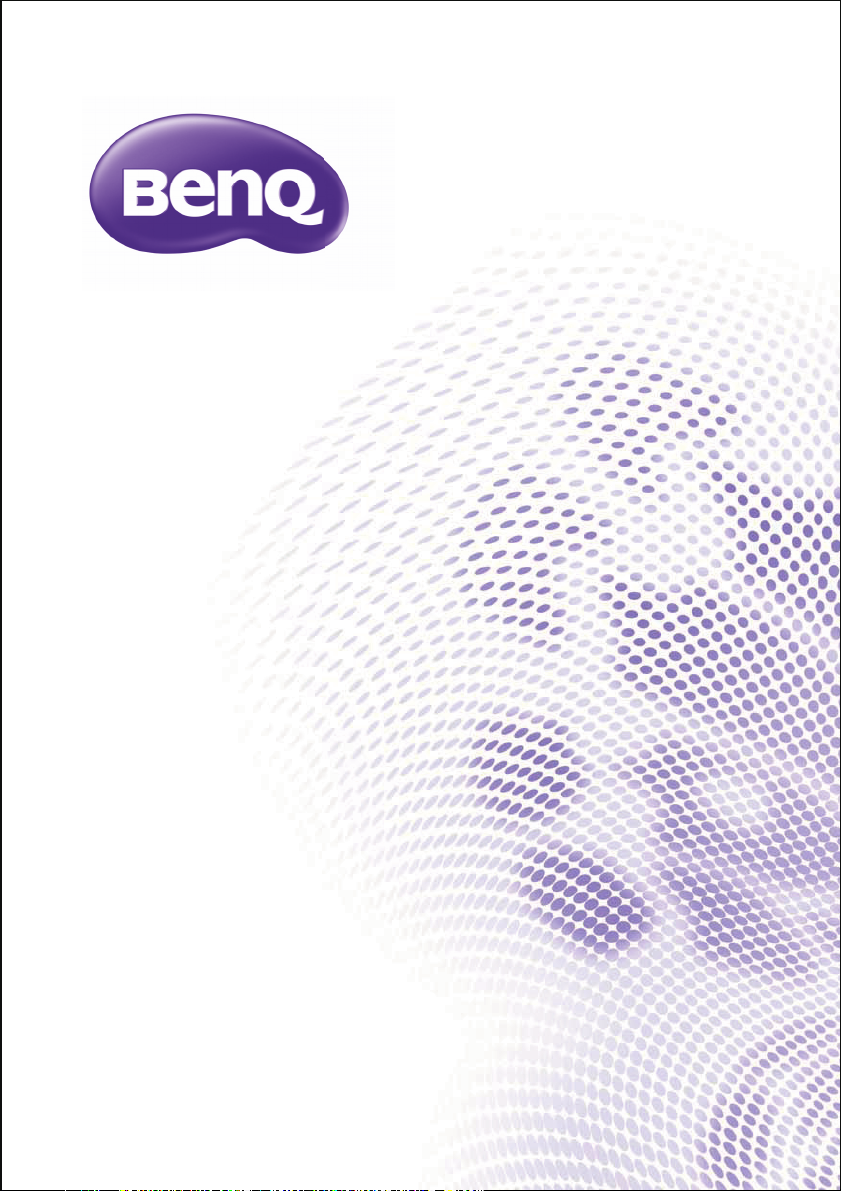
SH915/SW916
Цифровой проектор
Руководство пользователя
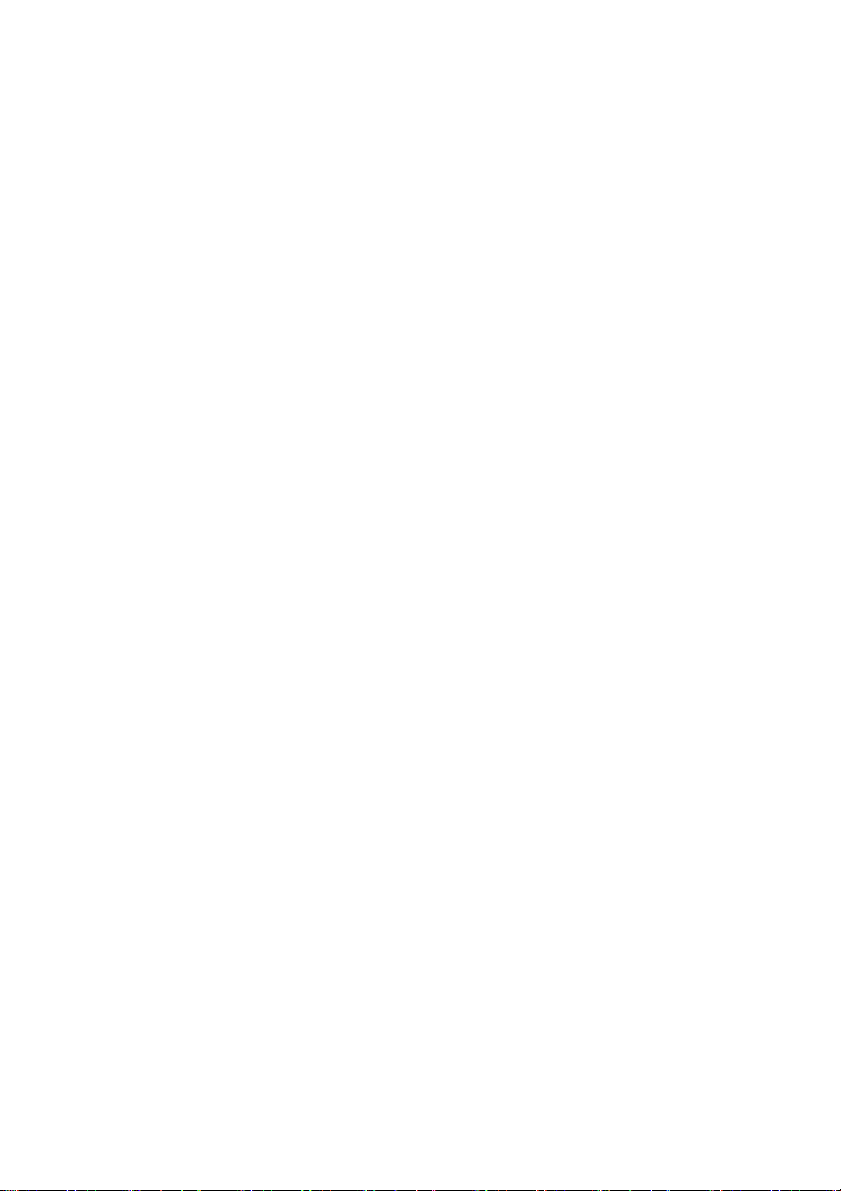
Содержание
Правила техники
безопасности.............. 3
Введение ..................... 7
Функциональные возможности
проектора...................................... 7
Комплектация ............................... 9
Внешний вид проектора............. 10
Элементы управления и
функции....................................... 12
Установка
проектора ..................20
Выбор места расположения...... 20
Выбор размера
проецируемого изображения .... 21
Подключение............ 23
Подключение источников
видеосигнала.............................. 24
Воспроизведение звука через
проектор...................................... 25
Порядок работы.......26
Включение проектора ................26
Настройка проецируемого
изображения............................... 27
Порядок работы с меню............. 33
Защита проектора ...................... 34
Применение функции защиты
паролем ...................................... 34
Выбор входного сигнала............ 37
Увеличение и поиск деталей..... 38
Выбор формата изображения... 38
Оптимизация качества
изображения............................... 40
Настройка таймера
презентации................................ 43
Удаленная смена кадров........... 44
Стоп-кадр .................................... 45
Скрывание изображения ........... 45
Блокировка кнопок
управления ................................. 45
Эксплуатация на большой
высоте ......................................... 46
Регулировка звука...................... 46
Проецирование тестового
изображения............................... 47
Работа с обуч
шаблонами ................................. 48
Функция «quick install» ............... 48
Управление проектором в
среде локальной
сети ............................................ 49
Использование функции
Блокировка веб-управления ..... 58
Проецирование
изображения с помощью
программы Q Presenter.............. 58
Использование Пароль для
проецирования........................... 61
Использование функции
трансляции ................................. 62
Управление удаленным
рабочим столом с помощью
приложения Q Presenter ............ 63
Проецирование с помощью
приложения USB-устройство
чтения ......................................... 64
Выключение проектора ............. 65
Работа с меню............................ 66
ающими
Обслуживание .......... 79
Уход за проектором ................... 79
Сведения о лампе...................... 80
Поиск и устранение
неисправностей .......86
Технические
характеристики.........87
Характеристики проектора........ 87
Габаритные размеры................. 88
Таблица синхронизации ............ 89
Гарантия и
авторские права....... 94
Содержание2
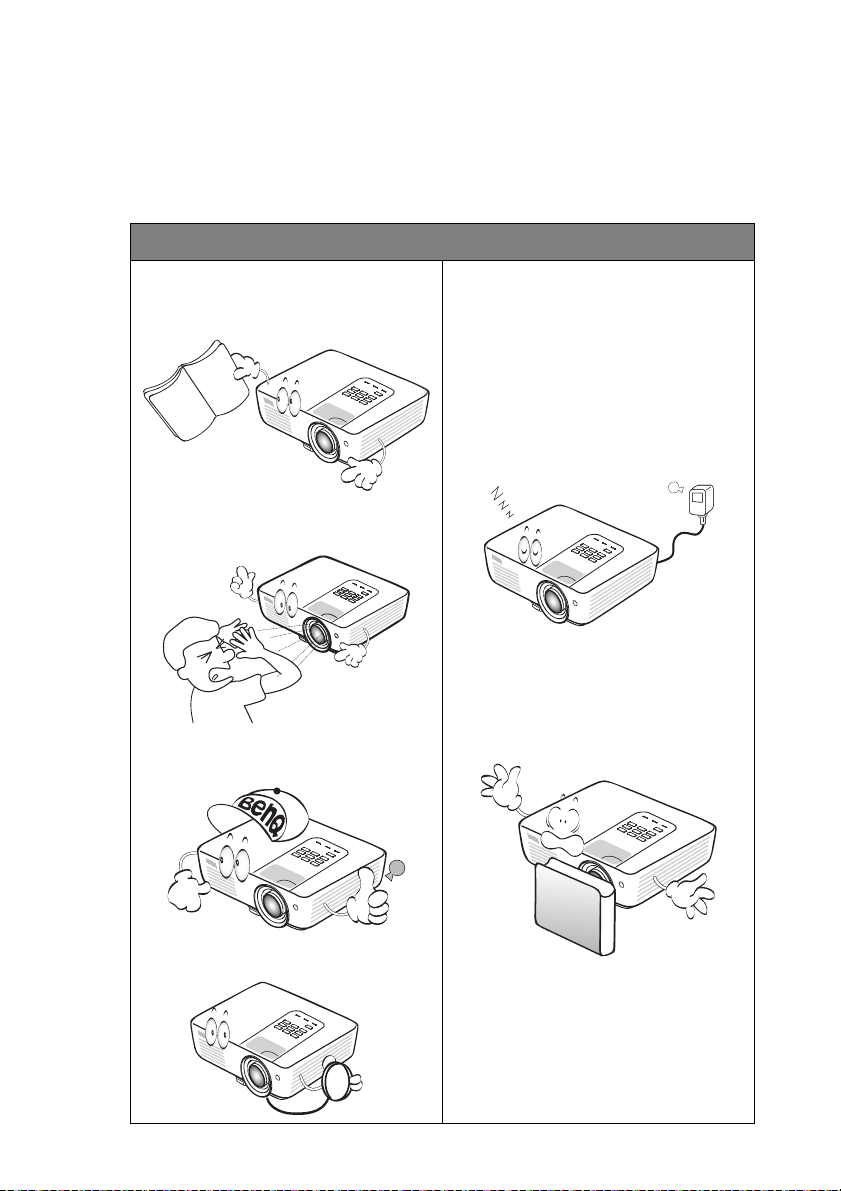
Правила техники безопасности
Данный проектор разработан и протестирован в соответствии с последними
стандартами по безопасности оборудования для информационных
технологий. Тем не менее для обеспечения безопасного использования этого
аппарата необходимо выполнять все инструкции, приведенные в данном
руководстве и на самом проекторе.
Правила техники безопасности
1. Перед работой с проектором
обязательно прочтите данное
руководство пользователя.
Сохраните его для последующего
использования в будущем.
2. Запрещается смотреть в объектив
во время работы проектора.
Интенсивный луч света опасен для
зрения.
3. Для проведения технического
обслуживания необходимо
обращаться только к
квалифицированным специалистам.
5. В некоторых странах напряжение в
сети НЕСТАБИЛЬНО. Проектор
рассчитан на безотказную
эксплуатацию при напряжении сети
питания перем. тока от 100 до 240 В,
однако сбои питания и скачки
напряжения свыше ±10 В могут
привести к выходу проектора из строя.
Поэтому при опасности сбоев
питания или скачков напряжения
рекомендуется подключать проект
через стабилизатор напряжения,
фильтр для защиты от
перенапряжения или источник
бесперебойного питания (UPS).
6. Во время работы проектора
запрещается закрывать проекционный
объектив каким-либо предметами – это
может привести к нагреванию и
деформированию этих предметов или
даже стать причиной возгорания. Для
временного выключения лампы
нажмите на кнопку ECO BLANK на
проекторе или на пу
ор
льте ДУ.
4. При включении лампы проектора
обязательно открывайте затвор или
айте крышку объектива.
сним
Правила техники безопасности 3
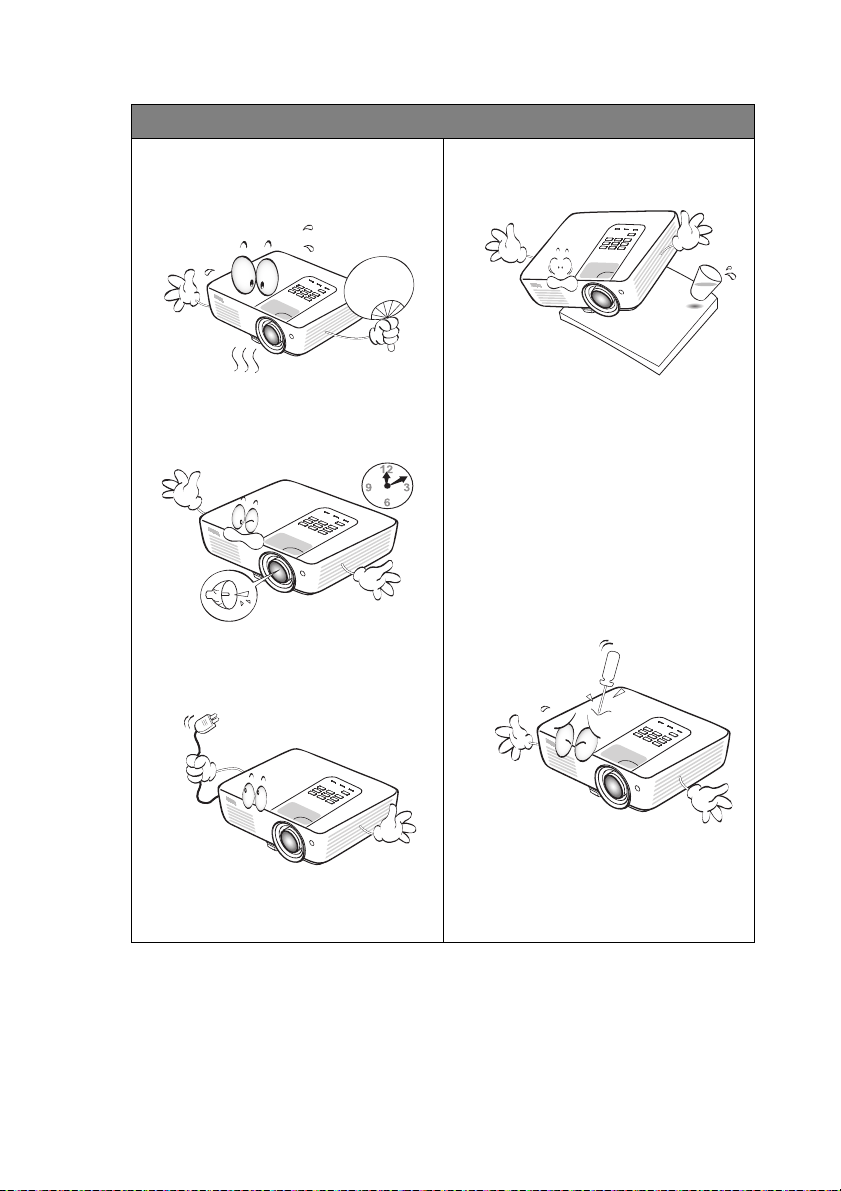
Правила техники безопасности (продолжение)
7. В процессе работы лампа проектора
сильно нагревается. Перед заменой
лампы необходимо дать проектору
остыть в течение приблизительно 45
минут.
10. Не устанавливайте проектор на
неустойчивую тележку, стойку или
стол. Падение проектора может
причинить серьезный ущерб.
8. Не используйте лампы с истекшим
номинальным сроком службы. При
работе сверх установленного срока
службы лампа в редких случаях
может треснуть.
9. Запрещается производить замену
лампы и других электронных
компонентов, если вилка шнура
питания проек
розетки.
тора не вынута из
11. Не пытайтесь самостоятельно
разбирать проектор. Детали внутри
корпуса находятся под высоким
напряжением, контакт с ними может
привести к смертельному исходу.
Единственным элементом,
обслуживание которого может
осуществляться пользователем,
является лампа, имею
съемную крышку.
Ни при каких обстоятельствах не
следует отвинчивать или снимать
никакие другие крышки. Для
выполнения обслуживания
обращайтесь только к
квалифицированным специалистам.
12. Во время работы проектора вы
можете почувствовать поток теплого
воздуха со специфическим запахом
из вентиляционной решетки
проектора. Это обычное явление и не
является неисправностью
устройства.
щая отдельную
Правила техники безопасности4

Правила техники безопасности (продолжение)
3000 м
(10 000
футов)
0 м
(0 футов)
13. Не устанавливайте проектор в
следующих местах:
- В местах с плохой вентиляцией или в
ограниченном пространстве. Расстояние
до стен должно быть не менее 50 см, а
вокруг проектора должна
обеспечиваться свободная циркуляция
воздуха.
- В местах с очень высокой температурой,
например в автомобиле с закрытыми
окнами.
- В местах с повышенной влажно стью ,
запыленностью или зады
где возможно загрязнение компонентов
оптики, которое приведет к сокращению
срока службы проектора и затемнению
изображения.
- Рядом с пожарной сигнализацией.
- В местах с температурой окружающей
среды выше 40°C.
- В местах, высота над уровнем моря
которых превышает 3000 м (10 000
футов).
мленностью,
14. Не закрывайте вентиляционные
отверстия.
- Не устанавливайте проектор на одеяло ,
постель и др
- Не накрывайте проектор тканью и т.д.
- Не размещайте рядом с проектором
легковоспламеняющиеся предметы.
Затруднение вентиляции проектора
через отверстия может привести к его
перегреву и возгоранию.
15. Во время работы проектор должен быть
установлен на ровной горизонтальной
поверхности.
- Наклон влево или вправо не должен
превышать 10 градусов, а впе
назад – 15 градусов. Использование
проектора в наклонном положении
может привести к нарушению работы
или повреждению лампы.
угую мягкую поверхность.
ред и
16. Запрещается устанавливать проектор
вертикально на торцовую часть. Это
может привести к падению проектора и
повлечь за собой его повреждение или
травмирование людей.
Правила техники безопасности 5
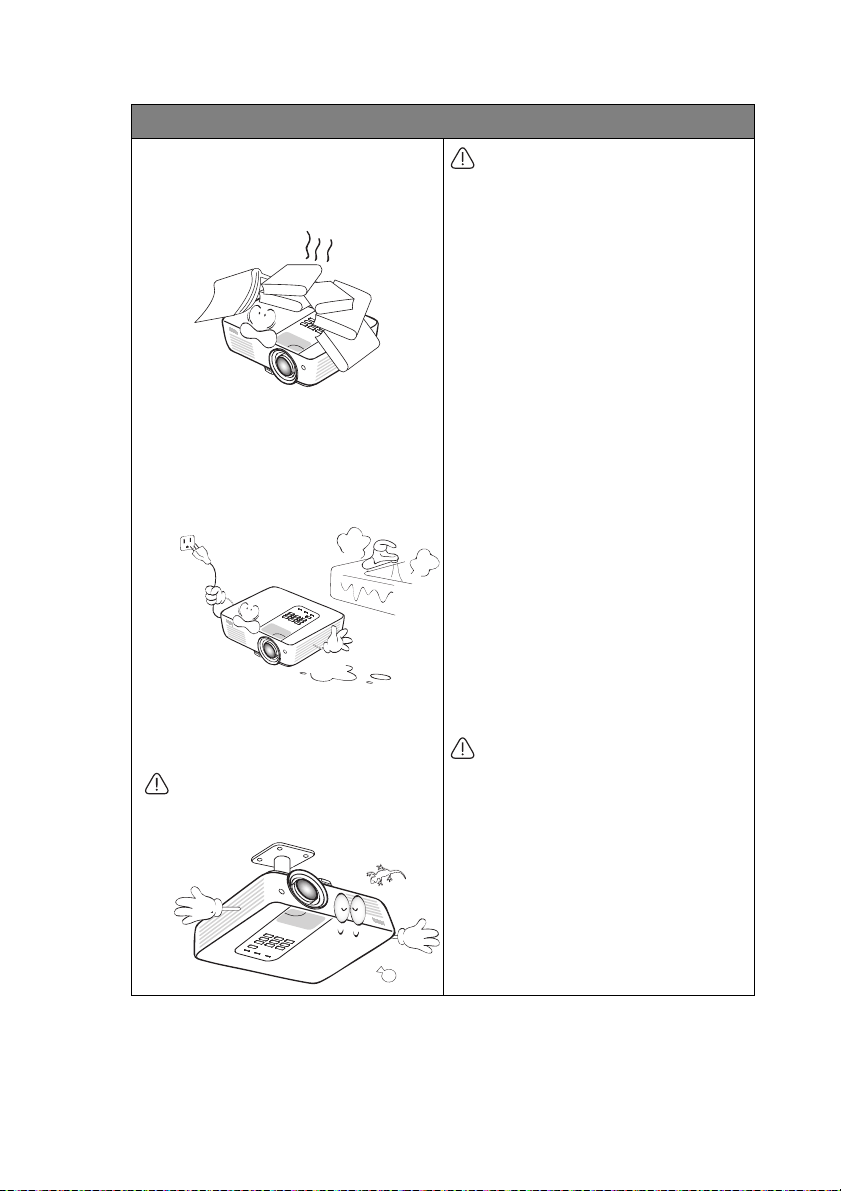
Правила техники безопасности (продолжение)
17. Не вставайте на проектор и не ставьте
на него никакие предметы. Помимо
опасности повреждения самого
проектора это может привести к
несчастному случаю и травме.
18. Не ставьте емкости с жидкостью на
проектор или рядом с ним. Попадание
жидкости внутрь корпуса может
привести к выходу проектора из строя. В
случае попадания жидкости вынь
вилку шнура питания из розетки и
обратитесь в сервисный центр BenQ для
технического осмотра проектора.
19. Данный проектор предусматривает
возможность демонстрации
перевернутых изображений при
креплении к потолку.
Для установки проектора под потолком и
обеспечения надежности крепления
пользуйтесь только комплектом BenQ для
потолочного монтажа.
те
Монтаж проектора под
потолком
Мы желаем вам многих часов приятной
работы с проектором BenQ. Поэтому
для предотвращения травм и
повреждения оборудования просим вас
соблюдать следующие правила
техники безопасности.
При необходимости монтажа проектора
под потолком настоятельно
рекомендуется пользоваться
правильно подобранным комплектом
для потолочного монтажа проектора
BenQ, а также проверять безопасность
и надежность установки.
Использование комплектов для
потолочного
производителей повышает опасность
падения проектора с потолка
вследствие неправильного крепления
или применения болтов неподходящего
диаметра или длины.
Комплект BenQ для потолочного
монтажа проектора можно приобрести
там же, где был приобретен проектор
BenQ. Рекомен дуется также отдельно
приобрести защитный кабель,
совместимый с замком типа
Kensington, и надежно прикрепить один
его конец к предусмотренному на
екторе разъему для замка
про
Kensington, а другой - к основанию
монтажного кронштейна. Это позволит
предотв ратить падение проектора в
случае его отсоединения от
монтажного кронштейна.
Ртутная лампа содержит ртуть.
Соблюдайте местные законы по
утилизации. См. www.lamprecycle.org.
монтажа дру
гих
Правила техники безопасности6
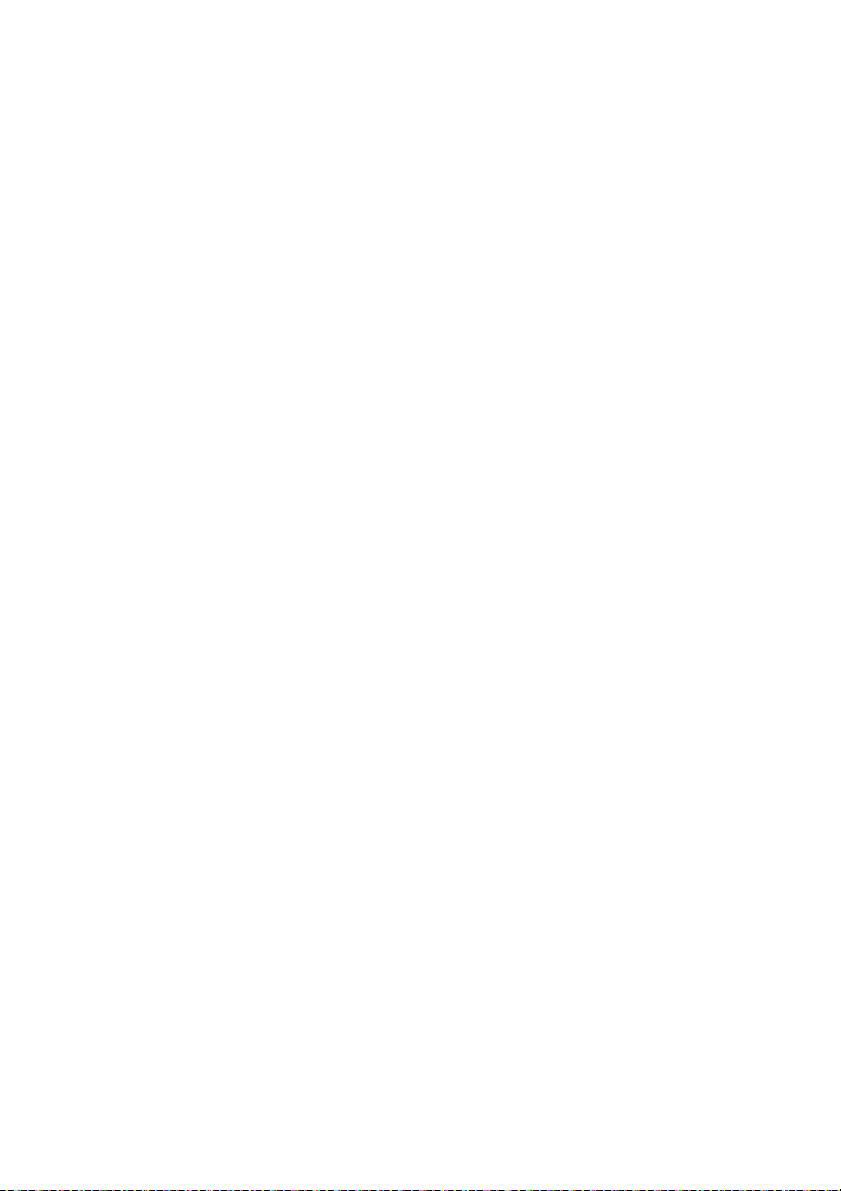
Введение
Функциональные возможности проектора
Проектор имеет следующие характеристики.
• Функция SmartEco™ обеспечивает динамическое энергосбережение.
Технологи я SmartEco™ обеспечивает новый способ работы модуля лампы
проектора и позволяет сэкономить до 70% электроэнергии, в зависимости
от уровня яркости изображения.
• Технология SmartEco™ продлевает срок службы лампы
Технологи я SmartEco™ уменьшает энергопотребление и увеличивает срок
службы лампы. Для этого нужно выбрать режим SmartEco.
• Функция ECO BLANK снижает энергопотребление лампы на 70%
(до
ступно в модели SH915)
Нажмите на кнопку ECO BLANK, чтобы скрыть изображение и мгновенно
уменьшить энергопотребление лампы на 70%.
• Функция ECO BLANK снижает энергопотребление лампы на 50%
(доступно в модели SW916)
Нажмите на кнопку ECO BLANK, чтобы скрыть изображение и мгновенно
уменьшить энергопотребление лампы на 50%.
• Разъем USB MINI-B для передачи сигнала от компьютера по USBкабелю.
• Разъем USB ТИП A для пр
флэш-накопителе USB.
• Не более 0,5 Вт в режиме ожидания
Не более 0,5 Вт потребляемой энергии в режиме ожидания.
• Не содержит фильтра
Конструкция без фильтра позволяет сократить расходы на
техобслуживание и эксплуатацию.
• Сетевое управление
Встроенный разъем RJ45 обеспечивает управление проводной сетью и
позволяет управлять состоянием проектора через веб-браузер в
компьютере.
• По
ддержка Crestron RoomView
Проектор поддерживает стандарты Crestron eControl и RoomView, PJ Link и
AMX, поэтому вы сможете управлять оборудованием с удаленного
компьютера через подключение по сети ЛВС.
• Автоматическая настройка одной клавишей
Нажмите на кнопку AUTO на клавиатуре или пульте ДУ для мгновенного
получения максимального качества изображения.
• Встроенные динамики 5 Вт
Встроенные динамики 5 Вт обеспечивают вывод смешанного
монофонического звука при подключении к раз
осмотра изображений, хранящихся на
®
, PJ Link и AMX
ъему звукового входа.
Введение 7
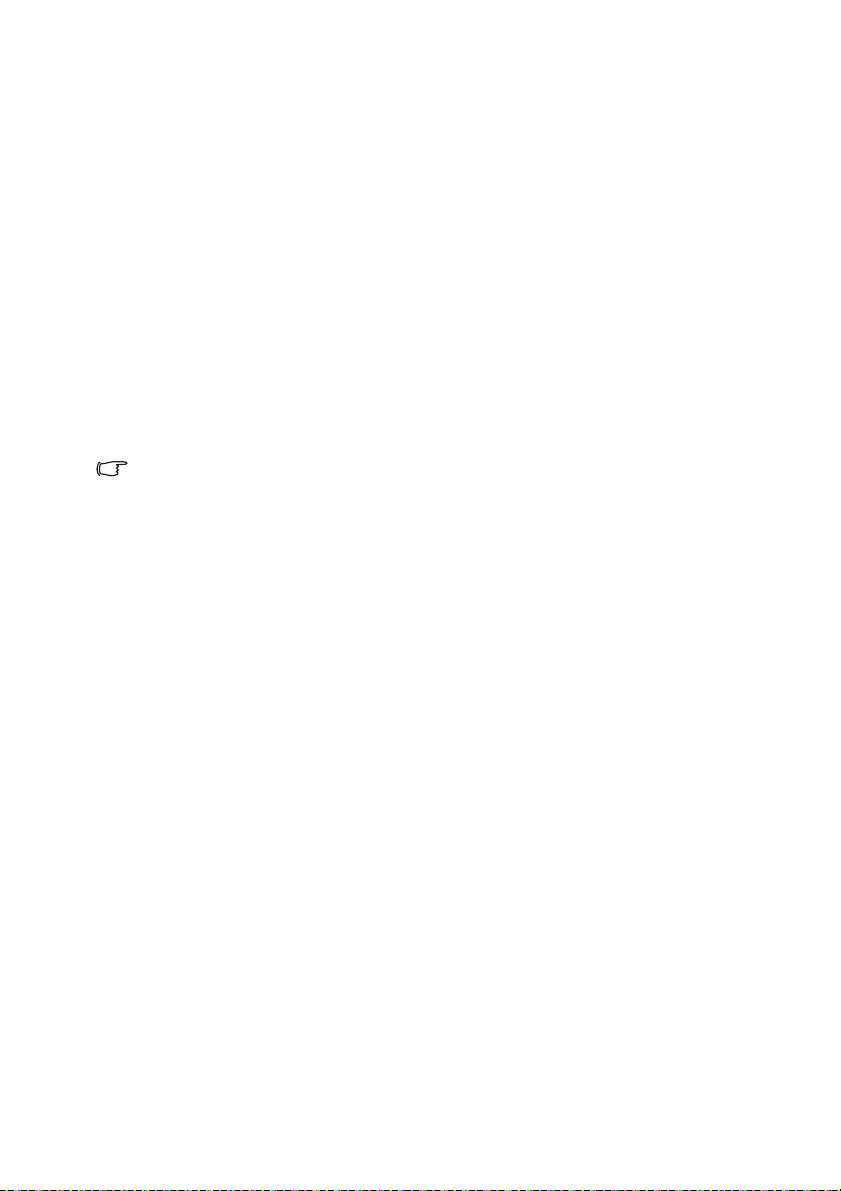
• Быстрое охлаждение, Автоотключение, Вкл. при обнаруж. Сигнала,
Прямое включение питанияФункция
Быстрое охлаждение ускоряет процесс охлаждения после отключения
проектора. Функция Автоотключение обеспечивает отключение
проектора при отсутствии входного сигнала в течение заданного периода
времени. Функция Вкл. при обнаруж. Сигнала обеспечивает
автоматическое включение проектора при обнаружении входного сигнала,
а функция Прямое включение питания об
еспечивает автоматическую
загрузку проектора при подключении питания.
• Немедленный перезапуск
Уст анавл и ваем а я по желанию функция Немедленный перезапуск
позволяет перезапустить проектор в течение 90 секунд с момента ее
включения.
• Поддержка 3D-режима
3D-режим становится более гибким, благодаря различным 3D форматам.
Благодаря передаче глубины изображения, с помощью 3D очков BenQ вы
сможете просматривать 3D фильмы, видеозаписи и спортивные репортажи
с бо
льшей реалистичностью.
• Видимая яркость проецируемого изображения может различаться в зависимости от
освещения, настройки контрастности/яркости источника входного сигнала, и прямо
пропорциональна расстоянию проецирования.
• Яркость лампы со временем уменьшается и может изменяться в пределах характеристик,
указанных ее изготовителем. Это не является неисправностью.
Введение8
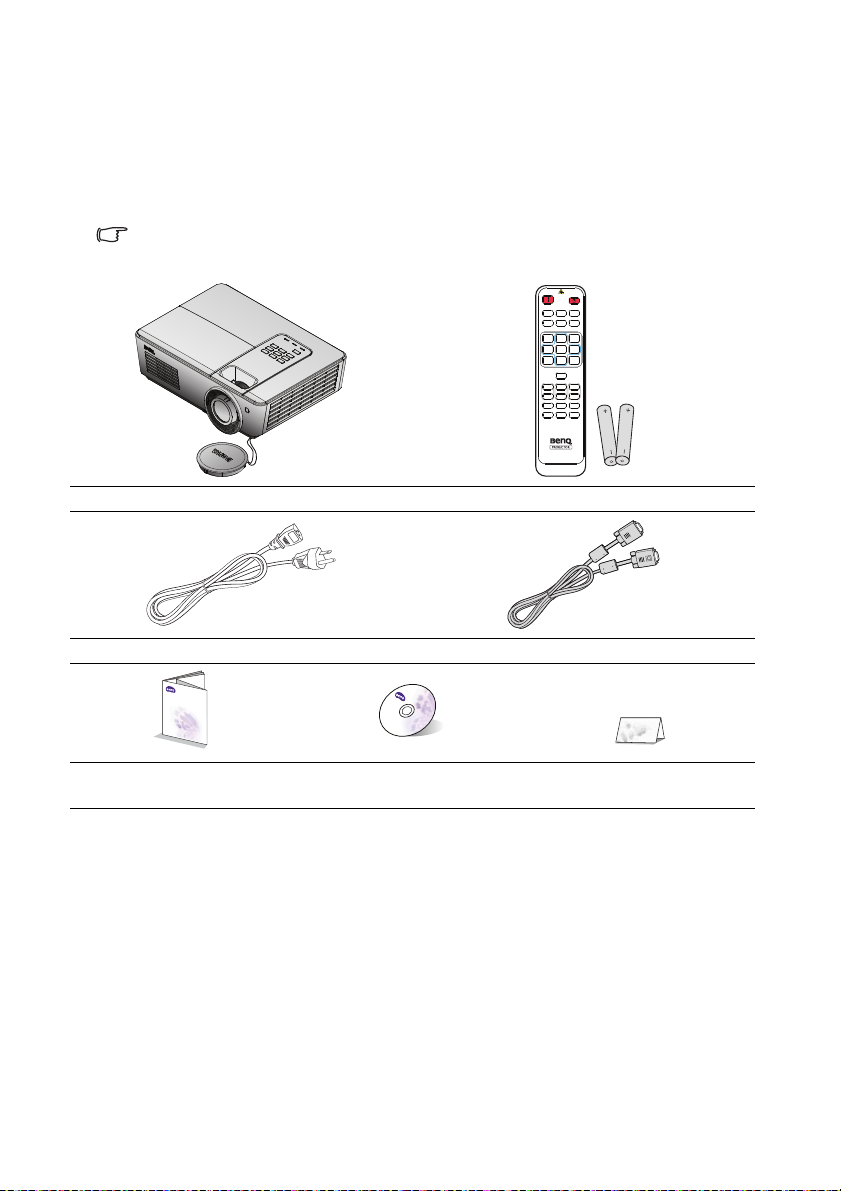
Комплектация
Digital Projector
Quick Start Guide
Аккуратно распакуйте комплект и убедитесь в наличии всех перечисленных
ниже деталей. В случае отсутствия каких-либо из указанных деталей
обратитесь по месту приобретения комплекта.
Стандартные принадлежности
Состав комплекта принадлежностей соответствует вашему региону, поэтому некоторые
принадлежности могут отличать ся от приведенных на иллюстрациях.
Проектор Пульт ДУ (с батареей)
Шнур питания Кабель VGA
Краткое руководство Руководство пользователя
на компакт-диске
Гарантийный талон*
Дополнительные принадлежности
1. Запасной блок лампы
2. Комплект для потолочного
монтажа
*Гарантийный талон прилагается только для отдельных регионов. Для получения более
подробной информации обратитесь к дилеру.
3. Мягкий чехол для переноски
Введение 9
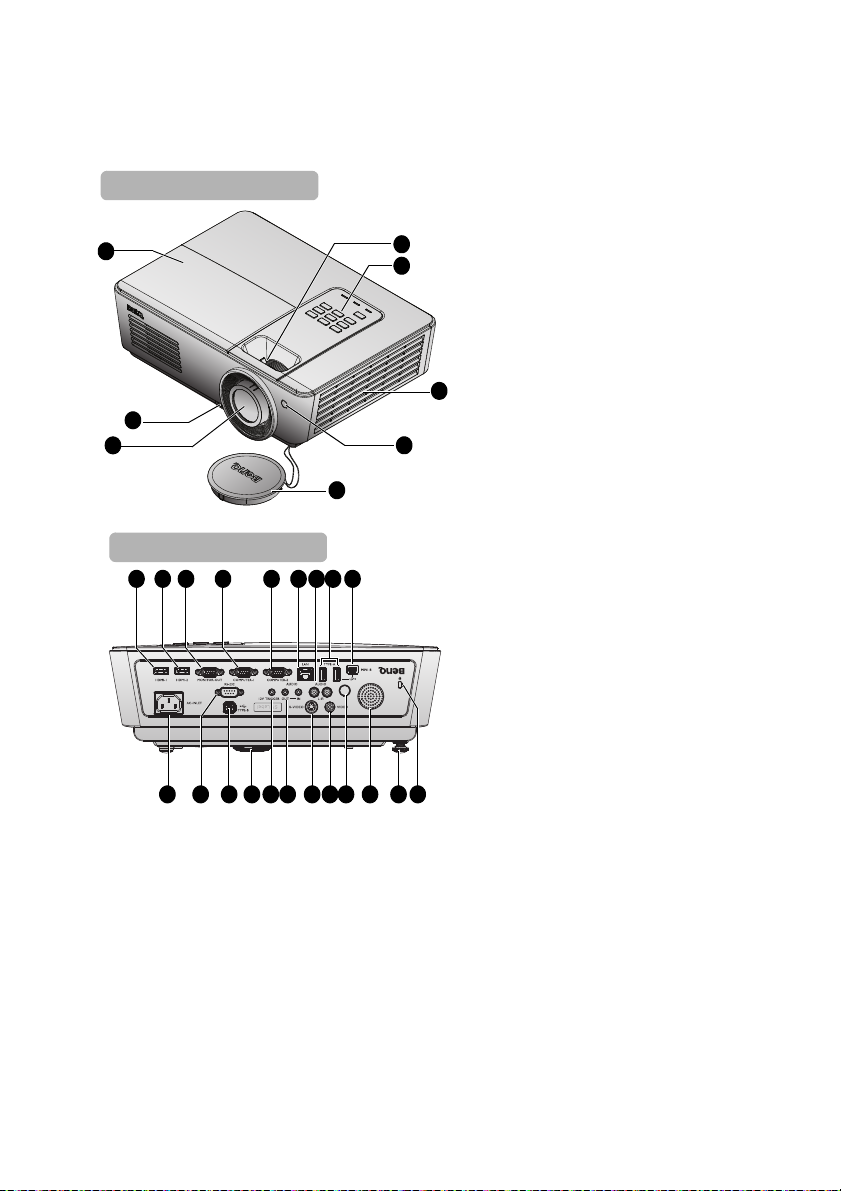
Внешний вид проектора
3
8
6
2
Вид спереди/сверху
5
7
4
1
Вид снизу/сбоку
12 14 15139 10 11 16 17
1822232425262829 21 1927 20
Введение10
1. Крышка отсека лампы
2. Кнопка быстрого выдвижения
ножки
3. Проекционный объектив
4. Кольцо фокусировки и
регулятор масштаба
5. Внешняя панель управления
(Подробнее см «Проектор» на
стр. 12.)
6. Вентиляционные отверстия
(забор воздуха для
охлаждения)
7. Инфракрасный датчик ДУ на
передней панели
8. Крышка объектива и ремешок
9. Входной разъем HDMI 1
10. Входной разъем HDMI 2
11. Гнездо выходного сигнала
RGB
12.
Входной раз
ъем COMPUTER-1
13. Входной разъем COMPUTER-2
14. Входной разъем RJ45 ЛВС
15. Гнездо аудиовхода (Л/П)
16. Порты USB Тип-A
17. Порт USB Mini-B
18. Разъем для замка Kensington
(защита от кражи)
19. Ножка заднего регулятора
наклона
20. Динамик
21. Инфракрасный датчик ДУ на
задней панели
22. Входной разъем VIDEO
23. Входной разъем S-VIDEO
24. Гнездо аудиовхода/
аудиовыхода
25. 12V TRIGGER
26. Быстро выпускающийся
регулятор
27. USB порт (тип В)
28. Порт управления
29
. Гнездо шнура питания
RS-232
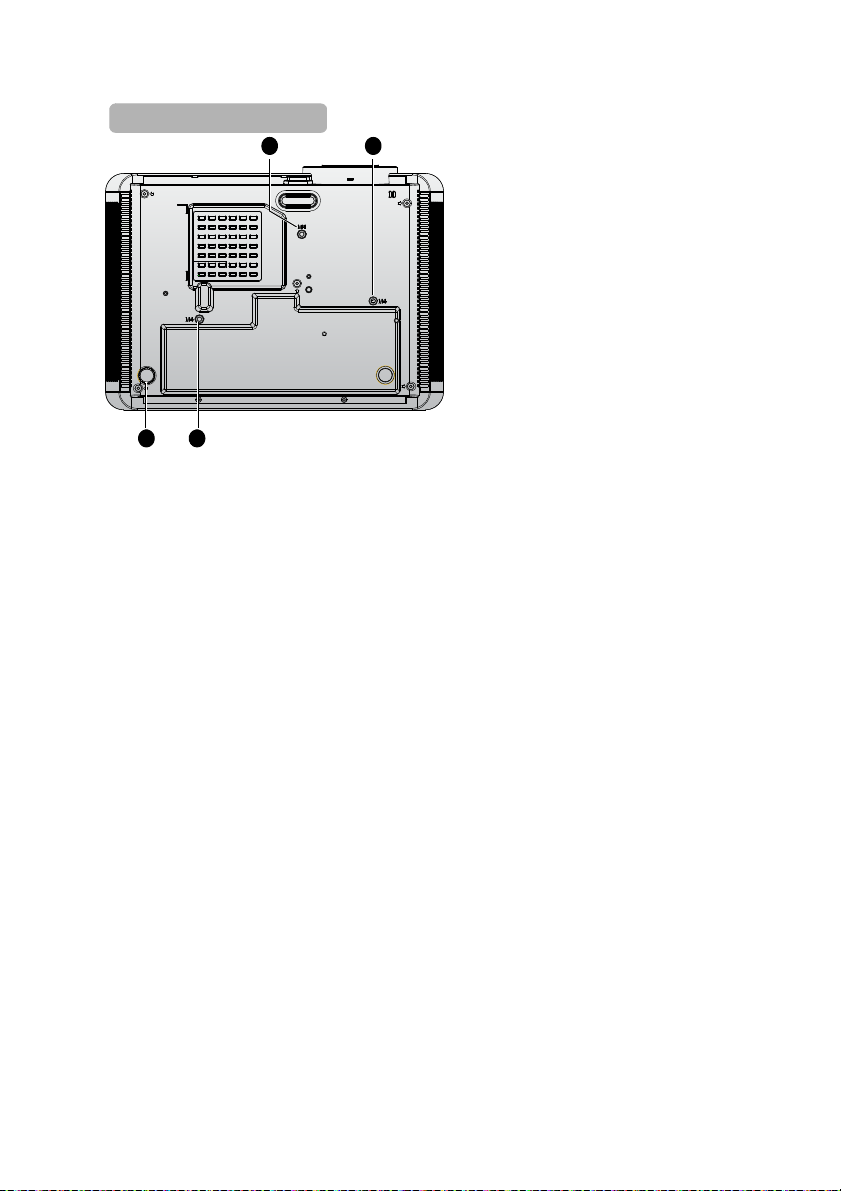
30. Отверстия для крепления на
Нижняя сторона
30
313030
потолке
31. Ножка заднего регулятора
наклона
Введение 11
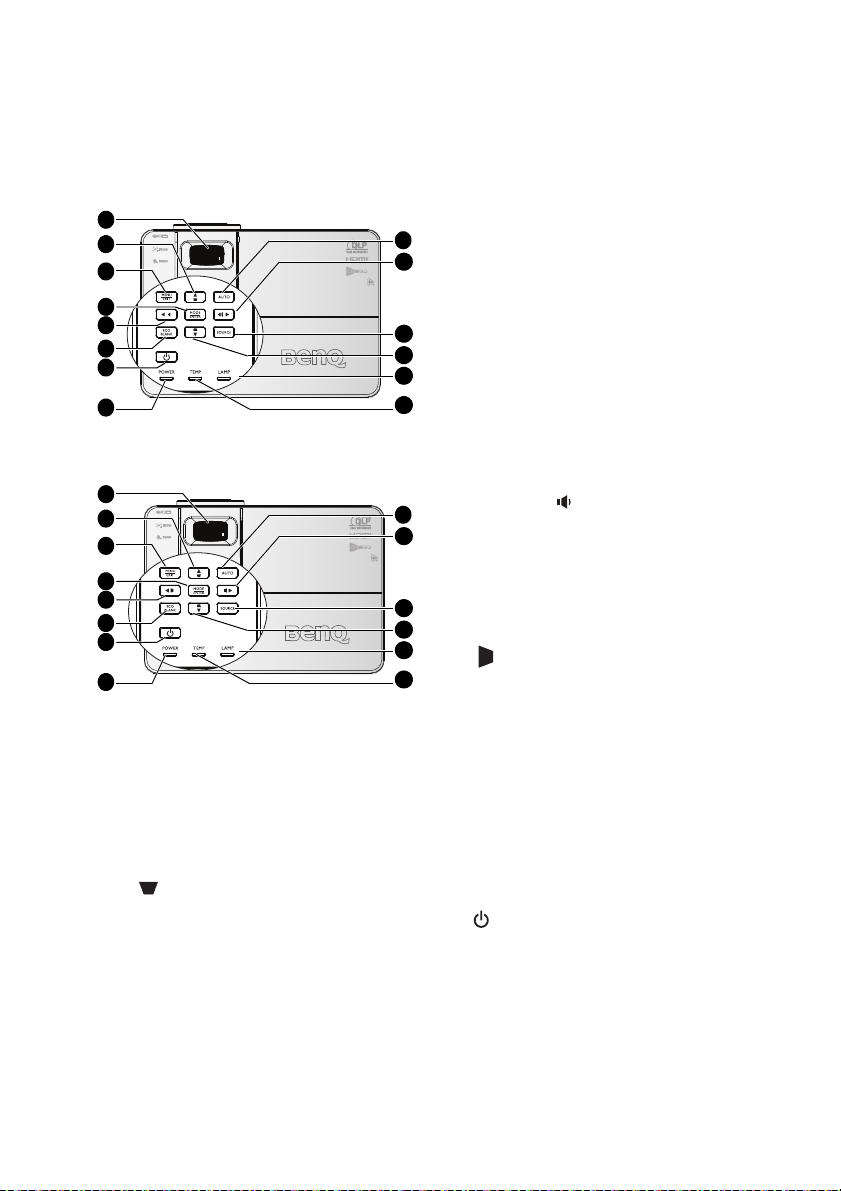
Элементы управления и функции
1
2
4
5
6
3
7
8
9
11
12
13
14
10
1
2
4
5.
6
3
7
8
9
11
12
13
14
10.
Проектор
SH915
SW916
1. Кольцо фокусировки и регулятор
масштаба
Служит для настройки
проецируемого изображения.
Подробнее см. в разделе «Точна я
настройка размера и резкости
изображения» на стр. 28.
2. Кнопка Трапец. искаж./навигации
(/▲вверх)
Ручная коррекция искажений
изображения, возникших в
результате проекции под углом.
Подробнее см. в разделе
«Коррекция трапецеидального
искажения» на стр. 28.
Введение12
3. MENU/EXIT
Включение экранного меню.
Во
зврат в предыдущее меню,
выход с сохранением настроек.
Подробнее см. в разделе «Порядок
работы с меню» на стр. 33.
4. MODE/ENTER
Выбор доступного режима
настройки изображения.
Подробнее см. в разделе «Выбор
режима отображения» на стр. 40.
Активация выбранного пункта
экранного меню. Подробнее см. в
разделе «Порядок работы с меню»
на стр. 33.
5. ◄ Вл
ево/ уменьшение уровня
громкости
Уменьшение громкости. Подробнее
см. в разделе «Регули ровка уровня
громкости» на стр. 47. (доступно в
модели SH915)
5. Кнопка Трапец. искаж./навигации
(/◄ Влево)
Ручное исправление искажений,
вызванных проекцией под углом.
Дополнительные сведения см. в
«Коррекция трапецеидального
искажения» на стр. 28. (доступно в
модели SW916)
6. ECO BLANK
Отключение изображения на
экране. По
дробнее см. в разделе
«Скрывание изображения» на стр.
45.
7. POWER
Переключение режимов ожидания
и включения проектора.
Подробнее см. в разделах
«Включение проектора» на стр. 26
и «Выключение проектора» на стр.
65.
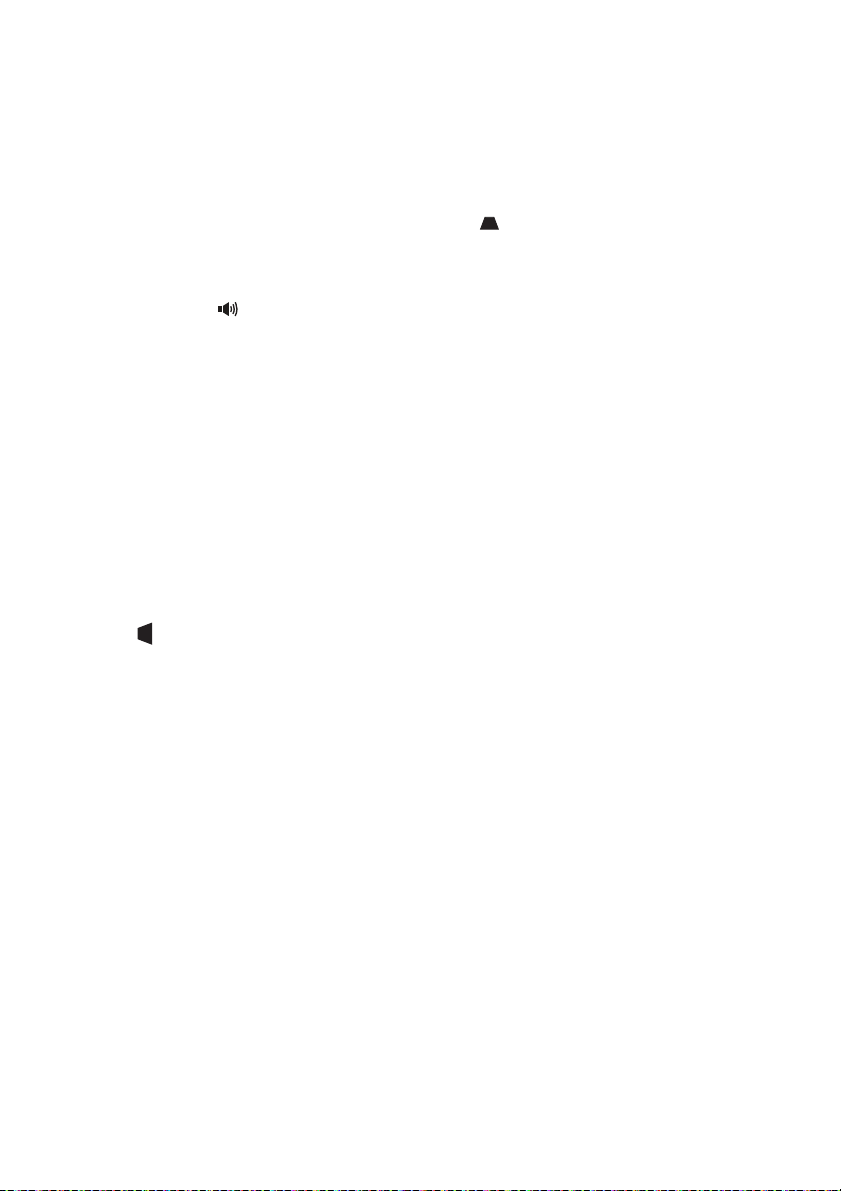
8. Индикатор POWER
Гор и т или мигает во время работы
проектора. Подробнее см. в разделе
«Индикаторы» на стр. 85.
9. AUTO
Автоматический выбор оптимальных
параметров изображения.
Подробнее см. в разделе
«Автоматическая настройка
изображения» на стр. 27.
10. ►Вправо/ увеличение уровня
громкости
Увеличение громкости. Подробнее
см. в разделе «Регулировка уровня
громкости» на стр. 47. (доступно в
мо
дели SH915)
Если активировано экранное меню,
кнопки № 2, 5, 10 и 12 используются
в качестве навигационных кнопок со
стрелками для выбора требуемых
пунктов меню и выполнения
регулировок. Подробнее см. в
разделе «Порядок работы с меню»
на стр. 33.
10. Кнопка Трапец. искаж./навигации
(/► Вправо)
Ручное исправление искажений,
вызванных проекцией под углом.
Дополнительные сведения см. в
«Кор
рекция трапецеидального
искажения» на стр. 28. (доступно в
модели SW916)
Если активировано экранное меню,
кнопки № 2, 5, 10 и 12 используются
в качестве навигационных кнопок со
стрелками для выбора требуемых
пунктов меню и выполнения
регулировок. Подробнее см. в
разделе «Порядок работы с меню»
на стр. 33.
11. SOURCE
Отображение панели выбора
источника сигнала. Подробнее см.
в р
азделе «Выбор входного
сигнала» на стр. 37.
12. Кнопка Трапец. искаж./навигации
(/▼ Вниз)
Ручная коррекция искажений
изображения, возникших в
результате проекции под углом.
Подробнее см. в разделе
«Коррекция трапецеидального
искажения» на стр. 28.
13. Индикатор LAMP
Показывает состояние лампы.
Горит или мигает в случае
нарушения нормальной работы
лампы. Подробнее см. в ра
«Индикаторы» на стр. 85.
14. Индикатор TEMP (температуры)
Загорается красным цветом при
перегреве проектора. Подробнее
см. в разделе «Индикаторы» на стр.
85.
зделе
Введение 13
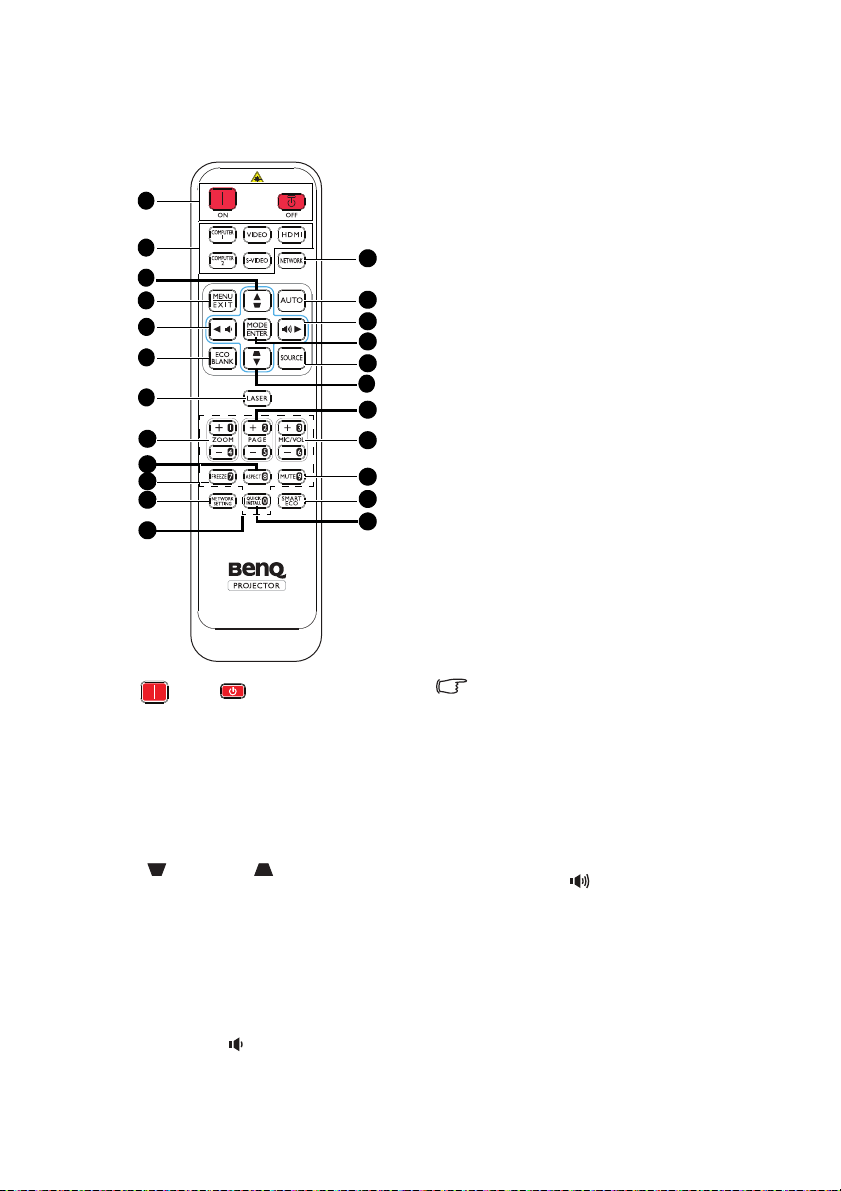
Пульт дистанционного управления
5
6
11
16
17
19
22
13
1
2
3
4
7
14
10
21
15
8
9
18
20
3
12
SH915
6. ECO BLANK
Отключение изображения на
экране.
7. LASER (Отсутствует для моделей,
реализуемых на территории
Японии)
Испускается видимый лазерный
луч, который служит указкой при
проведении презентаций.
8. ZOOM+/ZOOM-
Увел иче ние или уменьшение
размера проецируемого
изображения.
9. ASPECT
Выбор формата изображения при
проецировании.
10. FREEZE
Останов проецирования
изображения.
11. NETWORK SETTING
На экран выводится меню
Сетевые настройки.
12. Числовые клавиши
Служат для
ввода циф
р в
параметры сети.
1. ON / OFF
Переключение режимов ожидания и
включения проектора.
2. Кнопки выбора источника
сигнала
Эти кнопки служат для выбора
источника входного сигнала.
3. Кнопка Трапец. искаж./навигации
(/▲вверх, /▼вниз)
Ручная коррекция искажений
изображения, возникших в
результате проекции под углом.
4. MENU/EXIT
Включение экранного меню.
Возврат в предыдущее меню, выход
с сохранением настроек.
5. ◄ Влево/
Уменьшение громкости про
ектора.
Числовые клавиши 1, 2, 3, 4 не
используются для ввода пароля.
13. NETWORK
Выбор Сигнал по сети в качестве
источника входного сигнала.
14. AUTO
Автоматический выбор
оптимальных параметров
изображения.
15. ► Вправо/
: увеличение громкости проектора.
Когда активировано экранное
меню, кнопки №3, №5 и №15
используются в качестве стрелок,
указывающих направление, для
выбора желаемых элементов и
выполнения регулировок.
Введение14
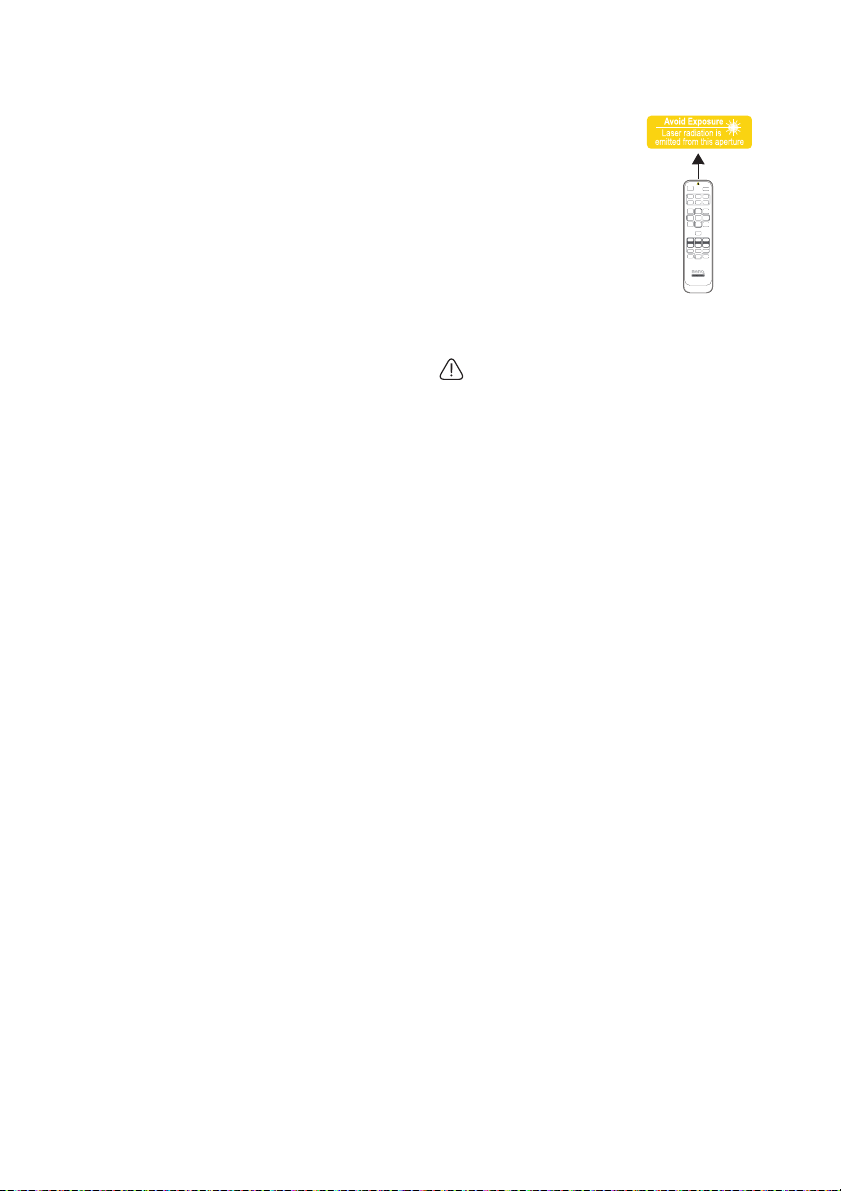
16. MODE/ENTER
Выбор доступного режима
настройки изображения. Активация
выбранного пункта экранного меню.
17. SOURCE
Отображение панели выбора
источника сигнала.
18 . PAG E + / PAGE -
Выполнение программы
воспроизведения (на подключенном
ПК), которая отвечает на команды
«page up/down» (например,
Microsoft PowerPoint).
19. MIC/VOL +/MIC/VOL -
В данном проекторе эта функция
отсутствует.
20. MUTE
Включение и выключение звука
проектора.
21. SMART ECO
Эта кнопка позволяет выбрать
режим работы лампы: Eco/Норм.
или
SmartEco.
2. QUICK INSTALL (функция «TEST»
2
доступна только в моделях,
реализуемых на территории
Японии)
На экран выводится меню Quick
Install.
Работа с лазерной указкой
Лазерная указка
предназначена для
профессионалов,
делающих презентации.
При нажатии она
испускает луч красного
цвета.
Лазерный луч является
видимым. Для
непрерывного
излучения необходимо
нажать и удерживать кнопку LASER.
Запрещается смотреть в окно лазерного
луча или направлять лазерный луч на
себя и других лиц. Перед
использованием лазерной указки
ознакомьтесь с предупреждениями,
расположенными на задней панели
пульта дистанционного управления.
Лазерная указка — не игрушка.
Родителя м следует помнить об
опасности лазерного излучения и
хранить пульт дистанционного
управления в местах, недоступных для
детей.
Введение 15

NETWORK
SETTING
3
5
11
14
15
17
1
2
3
4
6
13
10
20
3
7
9
16
19
3
12
8
18
SW916
5. ECO BLANK
Отключение изображения на
экране.
6. LASER (Отсутствует для моделей,
реализуемых на территории
Японии)
Испускается видимый лазерный
луч, который служит указкой при
проведении презентаций.
7. QUICK INSTALL (функция «TEST»
доступна только в моделях,
реализуемых на территории
Японии)
На экран выводится меню Quick
Install.
8. FREEZE
Останов пр
оецирования
изображения.
9. ASPECT
Выбор формата изображения при
проецировании.
10. PIP
В данном проекторе эта функция
отсутствует.
11. NETWORK SETTING
На экран выводится меню Сетевые
1. ON / OFF
Переключение режимов ожидания и
включения проектора.
2. Кнопки выбора источника
сигнала
Эти кнопки служат для выбора
источника входного сигнала.
3. Кнопка Трапец. искаж./навигации
(/▲вверх, /▼вниз, /►
вправо, /◄ влево)
Ручная коррекция искажений
изображения, возникших в
результате проекции под углом.
В режиме экранного меню кнопки 3
используются для выбора нужных
элементов меню и регу
4. MENU/EXIT
Включение экранного меню.
лировок.
Возврат в предыдущее меню, выход
с сохранением настроек.
настройки.
12. Числовые клавиши
Служат для ввода цифр в
параметры сети.
Числовые клавиши 1, 2, 3, 4 не
используются для ввода пароля.
13. AUTO
Автоматический выбор
оптимальных параметров
изображения.
14. MODE/ENTER
Выбор доступного режима
настройки изображения. Активация
выбранного пункта экранного
меню.
15. SOURCE
Отображение панели выбора
источника сигнала.
16. VOLUME +/VOLUME -
Регулировка уровня громкости.
Введение16
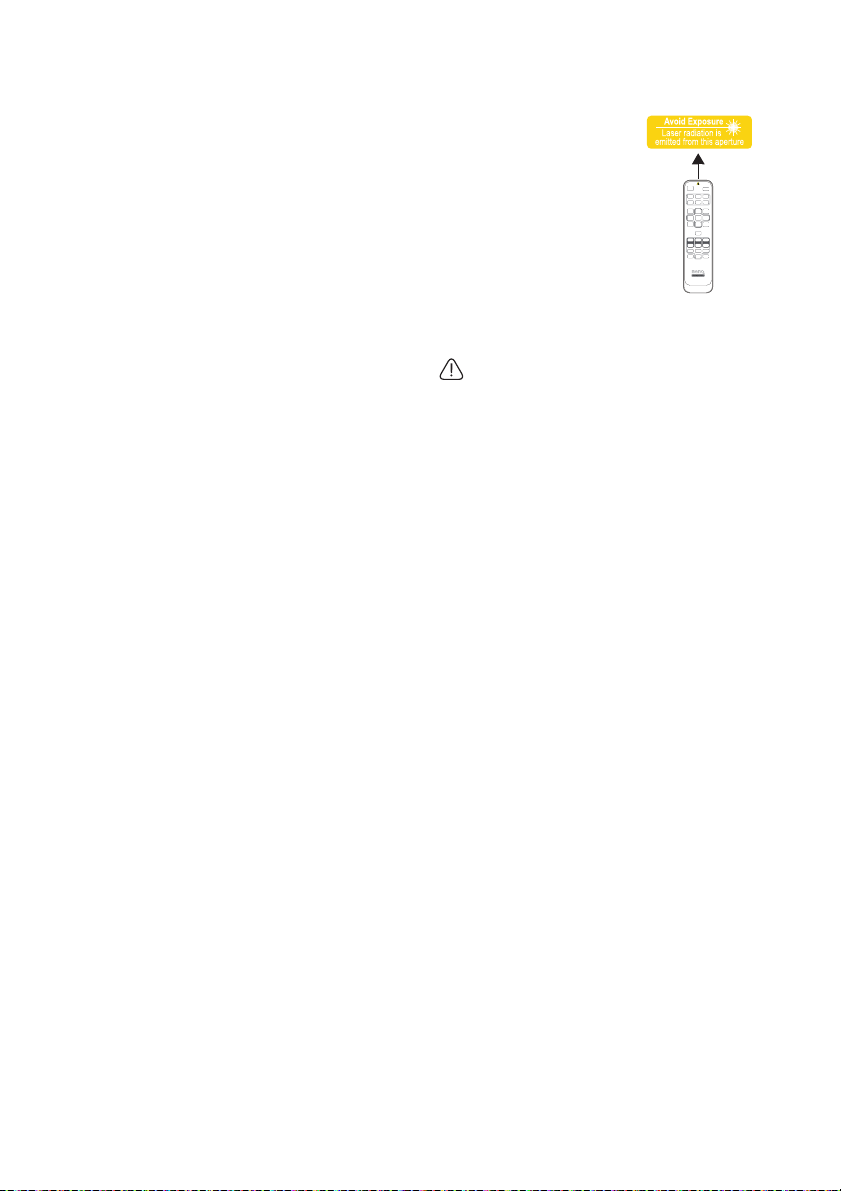
17. BRIGHT
Отображает шкалу настройки
яркости. Подробнее см. в разделе
«Настройка яркости» на стр. 41.
18. CONTRAST
Отображает шкалу настройки
контрастности. Подробнее см. в
разделе «Настройка
контрастности» на стр. 41.
19. MUTE
Включение и выключение звука
проектора.
20. LAMP MODE
На экран выводится меню Режим
лампы.
Работа с лазерной указкой
Лазерная указка
предназначена для
профессионалов,
делающих презентации.
При нажатии она
испускает луч красного
цвета.
Лазерный луч является
видимым. Для
непрерывного
излучения необходимо
нажать и удерживать кнопку LASER.
Запрещается смотреть в окно лазерного
луча или направлять лазерный луч на
себя и других лиц. Перед
использованием лазерной указки
ознакомьтесь с предупреждениями,
расположенными на задней панели
пульта дистанционного управления.
Лазерная указка — не игрушка.
Родителя м следует помнить об
опасности лазерного излучения и
хранить пульт дистанционного
управления в местах, недоступных для
детей.
Введение 17
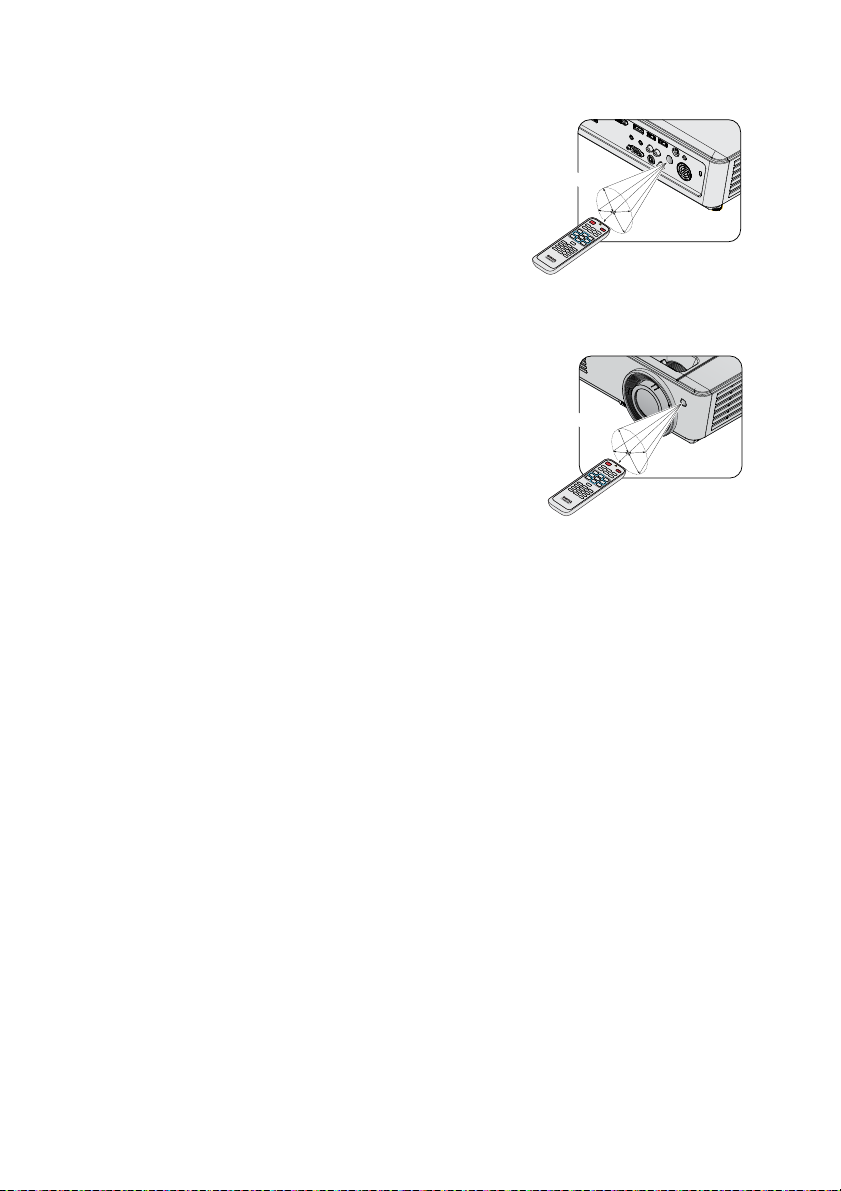
Рабочий диапазон пульта ДУ
П
р
и
б
л
.
±
3
0
°
П
р
и
б
л
.
±
3
0
°
Инфракрасный (ИК) датчик дистанционного
управления расположен на передней и задней
панелях проектора. Для нормальной работы
пульт ДУ нужно направлять на датчик ИКсигнала перпендикулярно, с отклонением не
более 30 градусов. Расстояние между пультом
ДУ и датчиком не должно превышать 8
метров.
Следите за тем, чтобы между пультом ДУ и
инфракрасным датчиком проектора не был
препятствий, мешающих прохождению
инфракрасного луча.
о
Введение18

Замена батареи пульта ДУ
1. Чтобы открыть крышку батарейного отсека, поверните пульт ДУ задней
панелью вверх, нажмите на язычок крышки и сдвиньте ее в направлении
стрелки, как показано на рисунке. Крышка будет снята.
2. Извлеките старые батареи (если они были установлены) и вставьте две
батареи AAA, соблюдая их полярность в соответствии с рисунком на дне
батарейного отсека. По
положительному контакту (+), а отрицательный — к отрицательному (-).
3. Уст анови т е крышку на место, выровняв ее с направляющими
батарейного отсека и задвинув ее вниз до щелчка.
• Избегайте мест с повышенной температурой и увеличенной влажностью.
• Неправильная установка батареи может привести к ее повреждению.
• Для замены обязательно используйте элементы питания рекомендованного изготовителем
типа или аналогичные им.
• Утилизируйте использованные батареи в соответствии с инструкцией изготовителя.
• Запрещается сжигать батареи. Это может привести к взрыву.
• Для предотвращения протечки элемента пит
элемент питания, а также извлекать элемент питания при длительном перерыве в
использовании пульта ДУ.
ложительный полюс должен подключаться к
ания следует вынимать использованный
Введение 19
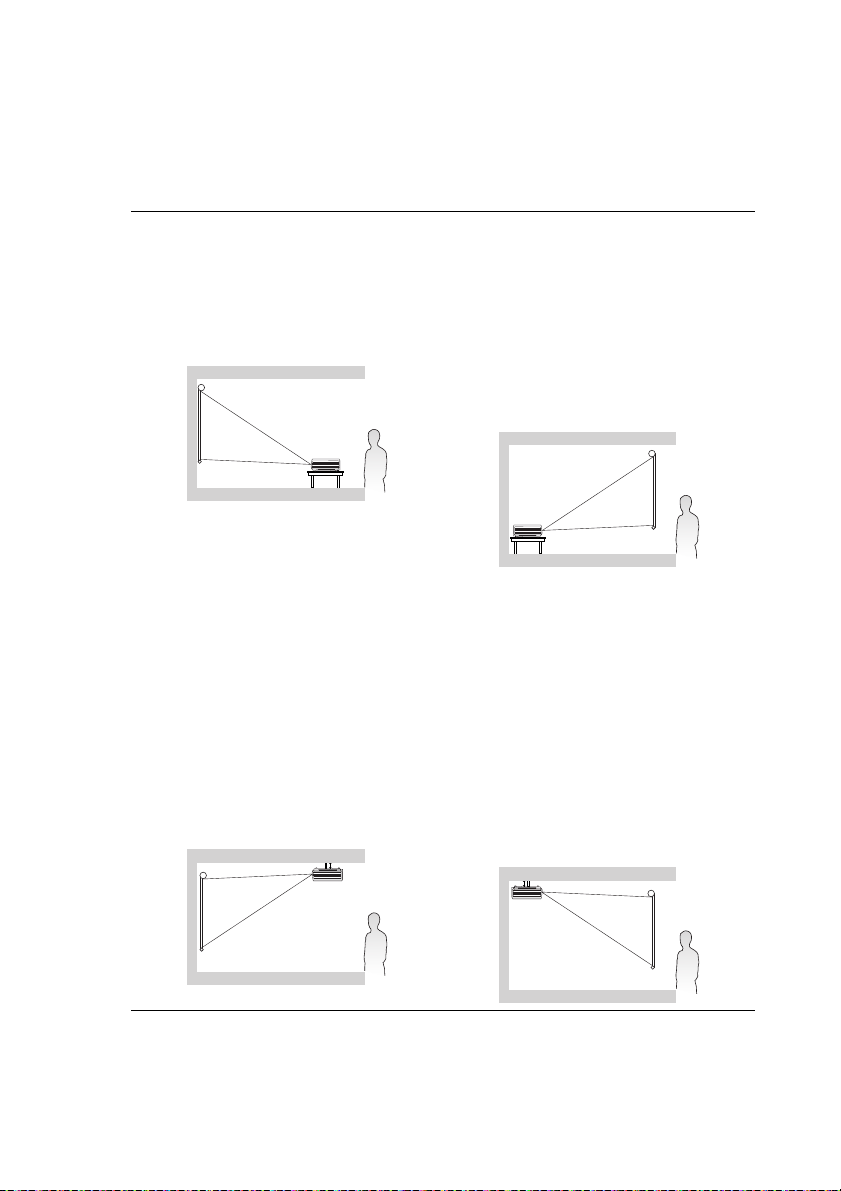
Установка проектора
Выбор места расположения
Проектор рассчитан на установку в одном из следующих четырех положений:
1. Спер. - стол
Выберите это расположение, если
проектор установлен на столе
д экраном. Это наиболее
пере
распространенный способ
расположения проектора,
обеспечивающий быструю
установку и его мобильность.
3. Спер. - потолок
При данном способе расположения
проектор подвешивается в
перевернутом положении под
потолком перед экраном.
Для монтажа проектора под
потолком необходимо приобрести у
поставщика комплект BenQ для
потолочного монтажа.
После включения проектора
выберите параметр Спер. -
потолок в меню НАСТРОЙКИ
СИСТЕМЫ: Основные >
Положение проектора.
2. Сзади на столе
Проектор располагается на полу
или на столе за экраном.
Для установки в этом положении
требуется специальный экран для
проецирования сзади.
После включения проектора
выберите параметр Сзади на
столе в меню НАСТРОЙКИ
СИСТЕМЫ: Основные >
Положение п
4. Сзади на потол
При данном способе расположения
оектор подвешивается в
пр
перевернутом положении под
потолком за экраном.
Обратите внимание, что в этом
случае необходим специальный
экран для проецирования сзади и
комплект BenQ для потолочного
монтажа.
После включения проектора
выберите параметр Сзади на
потол в меню НАСТРОЙКИ
СИСТЕМЫ: Основные >
Положение проектора.
роектора.
Выбор места расположения зависит от планировки помещения и
предпочтений пользователя. Следует учитывать размер и расположение
экрана, местоположение подходящей сетевой розетки, а также расположение
остального оборудования и расстояние от него до проектора.
Установка проектора20

Проекционое расстояние
Центр объектива
Экран
Вертикальное смещение
Макс. масштаб
Мин. масштаб
Ш
В
Выбор размера проецируемого изображения
Размер проецируемого изображения зависит от расстояния между
объективом проектора и экраном, выбранного увеличения и формата
видеосигнала.
Размеры проецирования
Для расчета нужного положения центра объектива данного проектора см.
«Габаритные размеры» на стр. 88.
SH915
Формат экрана - 16:9 и формат проецируемого изображения - 16:9.
Размер экрана Расстояние от экрана (мм) Смещение
Диагональ Ширина Высота Мин.
дюймы мм мм мм
50 1270 1107 623 1547 1930 2313 93
60 1524 1328 747 1857 2317 2776 112
70 1778 1550 872 2166 2703 3239 131
80 2032 1771 996 2476 3089 3701 149
90 2286 1992 1121 2784 3475 4164 168
100 2540 2214 1245 3095 3861 4627 187
110 2794 2435 1370 3404 4247 5090 205
120 3048 2657 1494 3714 4633 5552 224
130 3302 2878 1619 4023 5019 6015 243
140 3556 3099 1743 4333 5405 6478 262
150 3810 3321 1868 4642 5791 6940 280
160 4064 3542 1992 4952 6177 7403 299
170 4318 3763 2117 5261 6563 7866 318
180 4572 3985 2241 5571 6950 8328 336
190 4826 4206 2366 5880 7336 8791 355
расстояние
Среднее
значение
Макс.
расстояние
Широкоэкр
(мм)
(мм),
анный
режим
Установка проектора 21
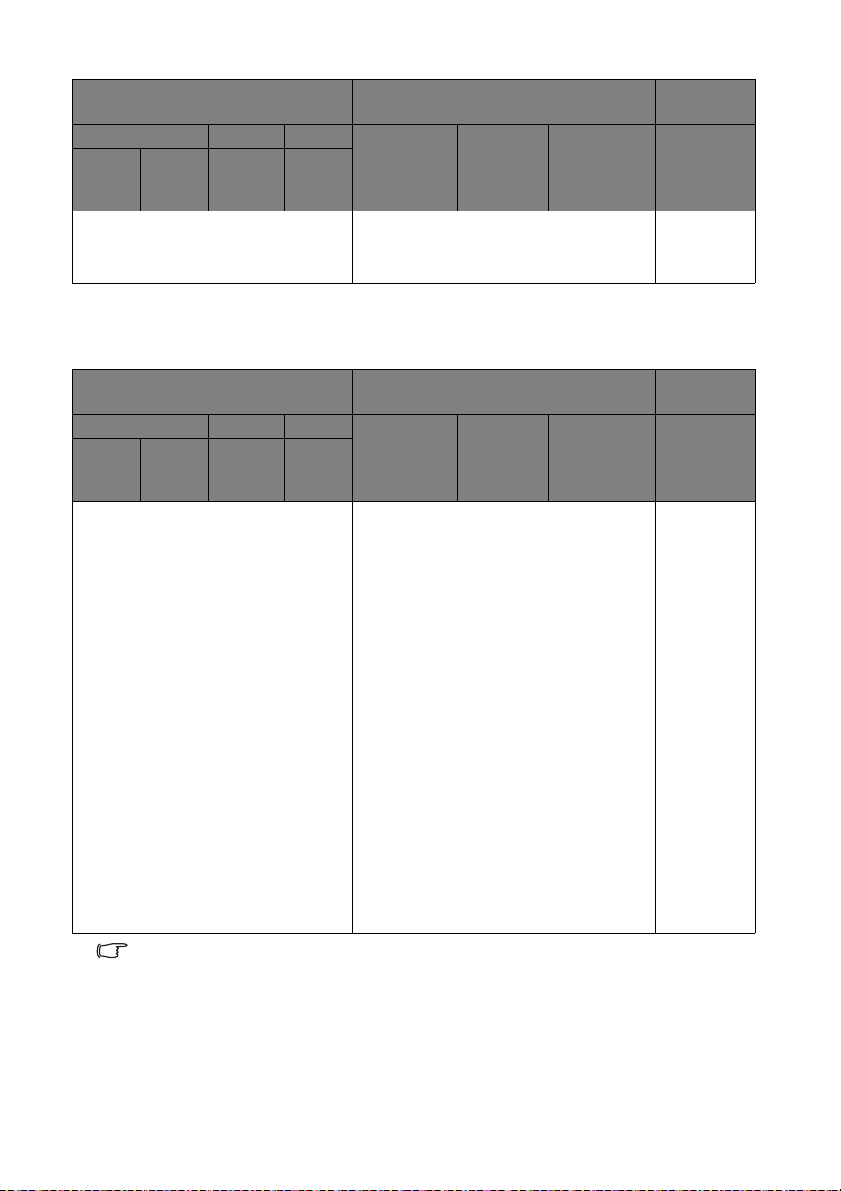
Размер экрана Расстояние от экрана (мм) Смещение
Диагональ Ширина Высота Мин.
дюймы мм мм мм
расстояние
Среднее
значение
Макс.
расстояние
Широкоэкр
200 5080 4428 2491 6190 7722 9254 374
250 6350 5535 3113 7737 9652 11567 467
300 7620 6641 3736 9285 11583 13881 560
SW916
Соотношение сторон экрана составляет 16:10, а проецируемого изображения
– 16:10.
Размер экрана Расстояние от экрана (мм) Смещение
Диагональ Ширина Высота Мин.
дюймы мм мм мм
расстояние
50 1270 1077 673 1581 1972 2363 77
60 1524 1292 808 1897 2367 2836 93
70 1778 1508 942 2213 2761 3309 108
80 2032 1723 1077 2529 3155 3781 124
90 2286 1939 1212 2846 3550 4254 139
100 2540 2154 1346 3162 3944 4727 155
110 2794 2369 1481 3478 4339 5199 170
120 3048 2585 1615 3794 4733 5672 186
130 3302 2800 1750 4110 5128 6145 201
140 3556 3015 1885 4426 5522 6617 217
150 3810 3231 2019 4743 5916 7090 232
160 4064 3446 2154 5059 6311 7563 248
170 4318 3662 2289 5375 6705 8036 263
180 4572 3877 2423 5691 7100 8508 279
190 4826 4092 2558 6007 7494 8981 294
200 5080 4308 2692 6323 7889 9454 310
250 6350 5385 3365 7904 9861 11817 387
300 7620 6462 4039 9485 11833 14180 464
В связи с различиями в применяемых оптических компонентах возможно отклонение
указанных значений в пределах 5%. В случае стационарной установки проектора BenQ
рекомендует до окончательной установки проектора физически измерить размер
проецируемого изображения и расстояние проектора после установки проектора на место,
чтобы внести поправку на оптические характеристики данного проектора. Это позволит
определить точное расположение проектора, яв
места установки.
Среднее
значение
ляющееся оптимальным для выбранного
Макс.
расстояние
Широкоэкр
(мм)
(мм),
анный
режим
(мм)
(мм),
анный
режим
Установка проектора22

Подключение
Портативный или настольный компьютер
А/В устройство
Динамики
Монитор
(VGA)
(DVI)
или
При подключении источника сигнала к проектору обеспечьте следующее:
1. Перед выполнением любых подключений обязательно выключите все
оборудование.
2. Для каждого источника сигнала используйте соответствующий кабель.
3. Кабели должны быть плотно вставлены в разъемы.
На указанных ниже подключениях некоторые кабели могут не входить в комплект поставки
проектора (см. «Комплектация» на стр. 9). Они доступны для приобретения в магазинах
электронных товаров.
1 2 13 3
4
7
7
576
8
9
1. Кабель VGA
2. Кабель для соединения
разъемов VGA и DVI-A
3. Кабель USB
4. Кабель HDMI
5. Кабель S-Video
6. Видеокабель
7. Аудиокабель
8. Кабель аудио (левый/правый
канал)
9. Флэш-накопитель USB/
беспроводной аппаратный
ключ USB
В большинстве ноутбуков не предусмотрено автоматическое включение внешних видеопортов
при подключении проектора. Обычно включение/выключение внешнего дисплея
осуществляется с помощью комбинации кнопок FN + F3 или CRT/LCD. Найдите на но
функциональную клавишу CRT/LCD или клавишу со значком монитора. Нажмите
одновременно клавишу FN и соответствующую функциональную клавишу. Сведения о
комбинациях клавиш см. в инструкции к ноутбуку.
утбуке
Подключение 23

Подключение источников видеосигнала
Проектор требуется подключать к источнику видеосигнала только одним из
способов; тем не менее все способы подключения обеспечивают различное
качество видеосигнала. Наиболее вероятно, что выбранный способ
подключения будет зависеть от наличия соответствующих разъемов как на
проекторе, так и на источнике видеосигнала (см. ниже):
Наименование разъема Вид разъема Качество картинки
HDMI самое лучшее
Компонентный
видеосигнал
S-Video хорошее
Видео Обычный
улучшенное
Подключение аудиосигнала
Проектор оснащен встроенным моно-динамиком, который предназначен для
воспроизведения звука с нормальным качеством только на бизнеспрезентациях. Он не спроектирован и не предназначен для воспроизведения
стереозвука, что может подразумеваться при использовании проектора в
системе домашнего кинотеатра. Любой подаваемый в проектор аудиосигнал
по стерео аудио входу (при наличии), воспроизводится через динамик
проектора в ви
При подключении разъема AUDIO OUT звук встроенного динамика
отключается.
• Проектор воспроизводит тольк о смешанный монофонический звук, даже в случае
подключения источника стерео аудиосигнала. Подробнее см. в разделе «Подключение
аудиосигнала» на стр. 24.
• Если выбранное видеоизображение не отображается после включения проектора и
выбора правильного источника видеосигнала, убедитесь в том, что устройство-источник
видеосигнала включено и работает исправно. Кроме того, проверьте правильность
дключения кабелей видеосигнала.
по
де смешанного обычного монофонического сигнала.
Подключение24
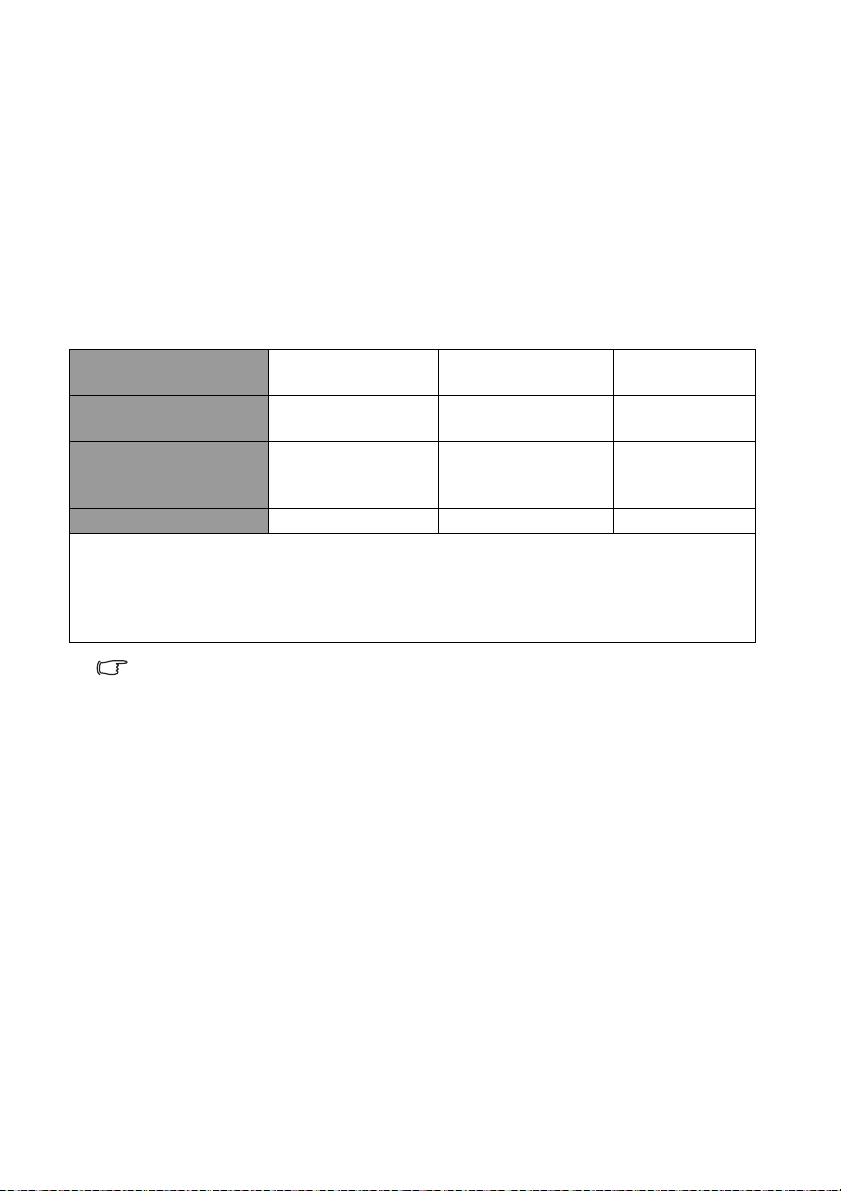
Воспроизведение звука через проектор
Динамики проектора (смешанный монозвук) можно использовать при
проведении презентаций, а также можно подключать отдельные динамики с
усилителем к разъему AUDIO OUT проектора.
Если имеется отдельная звуковая система, то будет целесообразным
подсоединить аудиовыход устройства-источника видеосигнала к этой
звуковой системе, а не к монофоническому динамику проектора.
После подключения управление звуком может осуществляться через
экранное мен
В следующей таблице описаны способы подключения различных устройств, а
также звуковые выходы.
Устройство Компьютер/ПК Компонентный/
Разъем аудиовхода AUDIO IN
Проектор может
воспроизводить звук
из...
Порт аудиовыхода AUDIO OUT AUDIO OUT AUDIO OUT
Выбранный входной сигнал определяет, какой звук будет воспроизводиться
динамиком проектора и какой звук будет выводиться из проектора при подключении к
AUDIO OUT. При выборе сигнала КОМПЬЮТЕР/ПК проектор сможет воспроизводить
звук, полученный из мини-разъема AUDIO IN. При выборе сигнала COMPONENT/
VIDEO проектор сможет воспроизводить звук, полученный из AUDIO (Л/П).
Проектор воспроизводит звук, если по подключенному кабелю RJ45 или USB передается
звуковой сигнал. При выборе источника USB Display или Network Display (отображение по сети)
подключение аудиокабеля не требуется.
ю.
(мини-разъем)
AUDIO IN
(мини-разъем)
S Video/Видео
AUDIO (левый/
правый канал)
AUDIO (левый/
правый канал)
HDMI 1/2
HDMI
HDMI
Подключение 25

Порядок работы
Включение проектора
1. Снимите крышку объектива.
2. Подсоедините шнур питания к проектору и
вставьте вилку в розетку. Включите
выключатель розетки (при его наличии).
Убедитесь, что при включении питания
индикатор Индикатор POWER на
проекторе горит оранжевым светом.
Во избежание возможной опасности (поражение
электрическим током, возгорание и т.п.) используйте с
устройством только оригинальные принадлежности
(например сетевой кабель).
3. Для включения проектора и активации
звукового сигнала приветствия нажмите POWER на проекторе или на
пульте дистанционного управления . Индикатор Индикатор POWER
мигает зеленым, а затем горит ровным зеленым светом, пока питание
проектора включено.
Процедура подготовки проектора к работе занимает около 30 секунд. В
конце процедуры включения появляется логотип включения.
При необходимости поверните регулятор фок
четкости изображения.
Чтобы выключить звуковое сопровождение, см. раздел «Выключение
звукового сигнала при включении или выключении питания» на стр. 47.
Если проектор еще слишком горячий после предыдущего использования, в течение
приблизительно 90 секунд перед включением лампы будет работать охлаждающий
вентилятор.
4. Вначале установите язык экранного
меню, который удобен для вас.
5. При получении запроса на ввод пароля
введите шестизначный пароль с
помощью кнопок со стрелками.
Подробнее см. в разделе «Применение
функции защиты паролем» на стр. 34.
6. Включите все подключенное
оборудование.
7. Проектор начинает поиск входных
сигналов. Тек у щий сканируемый
входной сигнал отображается в ле
верхнем углу экрана. Пока проектор не
обнаружит действительный входной сигнал, на экране отображается
сообщение процедуры поиска: '«Нет сигнала»'.
Выбор источника входного сигнала производится также нажатием кнопки
SOURCE на проекторе или пульте ДУ. Подробнее см. в разделе «Выбор
входного сигнала» на стр. 37.
Если частота и разрешение входного сигнала выходят за пределы поддерживаемого
проектором диапазона, на пустом экране появляется сообщение ««Вне диапазона»».
Выберите входной сигнал, совместимый с разрешением проектора, либо задайте для него
более низкое качество сигнала. Подробнее см. в разделе «Таблица синхронизации» на стр. 89.
Чтобы продлить срок службы лампы, после включения п
ранее чем через 5 минут.
уса для регулировки
вом
роектора выключать его следует не
Порядок работы26
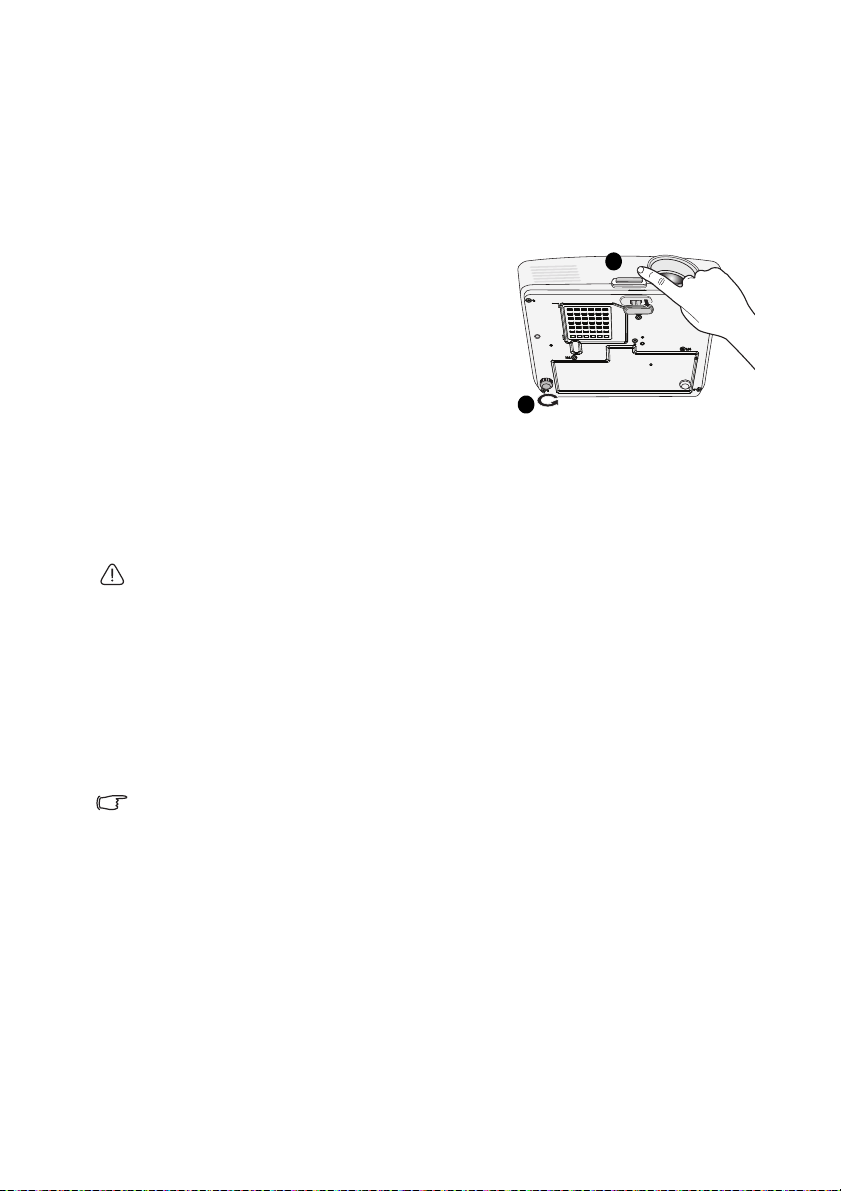
Настройка проецируемого изображения
PUSH
1
2
Настройка угла проецирования
На проекторе имеется 1 быстро выдвигающаяся регулировочная ножка и 1
задняя регулировочная ножка. С помощью этих ножек осуществляется
регулировка линии проецирования по высоте и углу. Для регулировки
проектора:
1. Нажимая кнопку регулятора наклона,
поднимайте переднюю часть
проектора. После того как изображение
будет расположено должным образом,
отпустите кнопку быстрого выдвижения
ножки, чтобы зафиксировать ножку в
ом положении.
эт
2. Для точной регулировки
горизонтального угла проецирования
используйте заднюю ножку регулятора.
Чтобы убрать ножку, удерживая поднятый
проектор, нажмите кнопку быстрого
выдвижения ножки и затем медленно опустите проектор. Вверните заднюю
регулировочную ножку.
Если проектор установлен на наклонной поверхности или если экран и луч
проектора не перпендикулярны друг другу, проецируемое изображение
ает трапециевидную форму. Для устранения этого искажения см.
приним
раздел «Коррекция трапецеидального искажения» на стр. 28.
• Не смотрите в объектив, когда лампа включена. Яркий свет лампы может повредить глаза.
• Будьте осторожны при нажатии регулировочной кнопки, так как она расположена близ ко к
отверстию для отвода горячего воздуха.
Автоматическая настройка изображения
В некоторых случаях может возникнуть необходимость оптимизации качества
изображения. Для этого нажмите кнопку AUTO на проекторе или на пульте ДУ.
В течение 3 секунд встроенная функция интеллектуальной автоматической
настройки выполнит перенастройку частоты и фазы синхронизации для
обеспечения наилучшего качества изображения.
В верхней левой части экрана в течение 3 секунд будут показаны сведения о
ущем источнике сигнала.
тек
• При выполнении функции AUTO экран остается пустым.
• Эта функция доступна только при выборе в качестве источника сигнала ПК (аналогового
RGB-сигнала).
Порядок работы 27
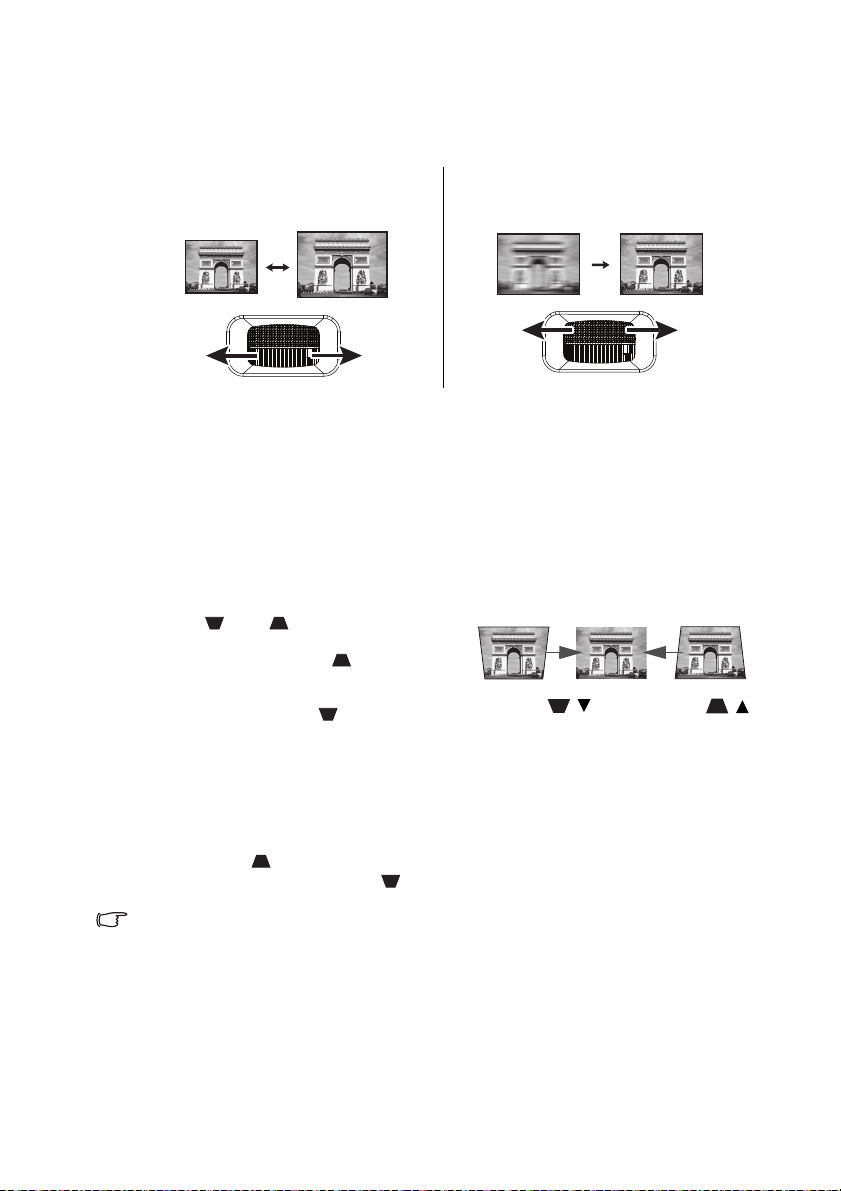
Точная настройка размера и резкости
Нажмите /.Нажмите /.
изображения
1. Отрегулируйте размер
проецируемого изображения с
помощью кольца ZOOM.
2. Сфокусируйте изображение
регулятором FOCUS.
Коррекция трапецеидального искажения
Трапецеидальность выражается в заметном увеличении ширины верхней или
нижней части проецируемого изображения. Это происходит тогда, когда
проектор не перпендикулярен экрану.
Для устранения этого искажения помимо регулировки высоты проектора
необходимо выполнить ручную коррекцию Автокорр. Трапеции или
Трапецеидальность одним из следующих способов.
• С помощью пульта ДУ
Кнопкой или на проекторе или
пульте ДУ от
Трапе ц. искаж.. Кнопкой
откорректируйте трапецеидальное
искажение в верхней части
изображения. Кнопкой
откорректируйте трапецеидальное
искажение в нижней части изображения.
• С помощью экранного меню
1. Нажмите на кнопку MENU/EXIT, а затем с помощью кнопок ◄/►
выберите меню Показать.
2. Кнопкой ▼ выберите меню Трапецеидальность и нажмите MODE/
ENTER. Отобразится страница к
3. Нажмите , чтобы устранить трапецеидальное искажение в верхней
части изображения, либо – чтобы устранить трапецеидальное
искажение в нижней части изображения.
Эта функция доступна только в модели SH915.
кройте страницу коррекции
орректировки Трапецеидальность.
Порядок работы28

Трапец. искаж. 2D искажения
Функция Трапец. искаж. 2D искажения позволяет расширить область
установки проектора в сравнении с обычными проекторами,
позиционирование которых ограничивается расположением перед экраном.
Для устранения этого искажения необходимо выполнить ручную коррекцию
одним из следующих способов.
• На проекторе или на пульте ДУ
Кнопкой /// на проекторе
или пульте ДУ откройте страницу Трапец. искаж. 2D.
Кнопкой / отрегулируйте значения по ве
от -30 до 30. Кнопкой / отрегулируйте значения по
горизонтали от -25 до 25.
• Использование экранного меню
1. Нажмите на кнопку MENU/EXIT, а затем с
помощью кнопок ◄/► выберите меню
Показать.
2. Кнопкой ▼ выберите меню Трапец.
искаж. 2D и нажмите MODE/ENTER. На
экране появится страница Трапец.
искаж. 2D.
3. Нажмите на кнопку ///, чтобы
отрегулировать зна
чения
трапецеидальности.
• Клавиша QUICK INSTALL
1. Нажмите на кнопку QUICK INSTALL на пульте ДУ.
ртикали
NETWORK
SETTING
2. Кнопкой ▼ выберите меню Трапец.
искаж. 2D и нажмите MODE/ENTER. На
экране появится страница Трапец.
искаж. 2D.
3. Нажмите на кнопку ///, чтобы
отрегулировать значения
трапецеидальности.
• Эта функция доступна только в модели SW916.
• Это обусловлено тем, что для содержимого в формате 3D двухмерная коррекция
трапецеидальности будет заменена на одномерную коррекцию трапецеидальности по
вертикали
Порядок работы 29
NETWORK
SETTING
